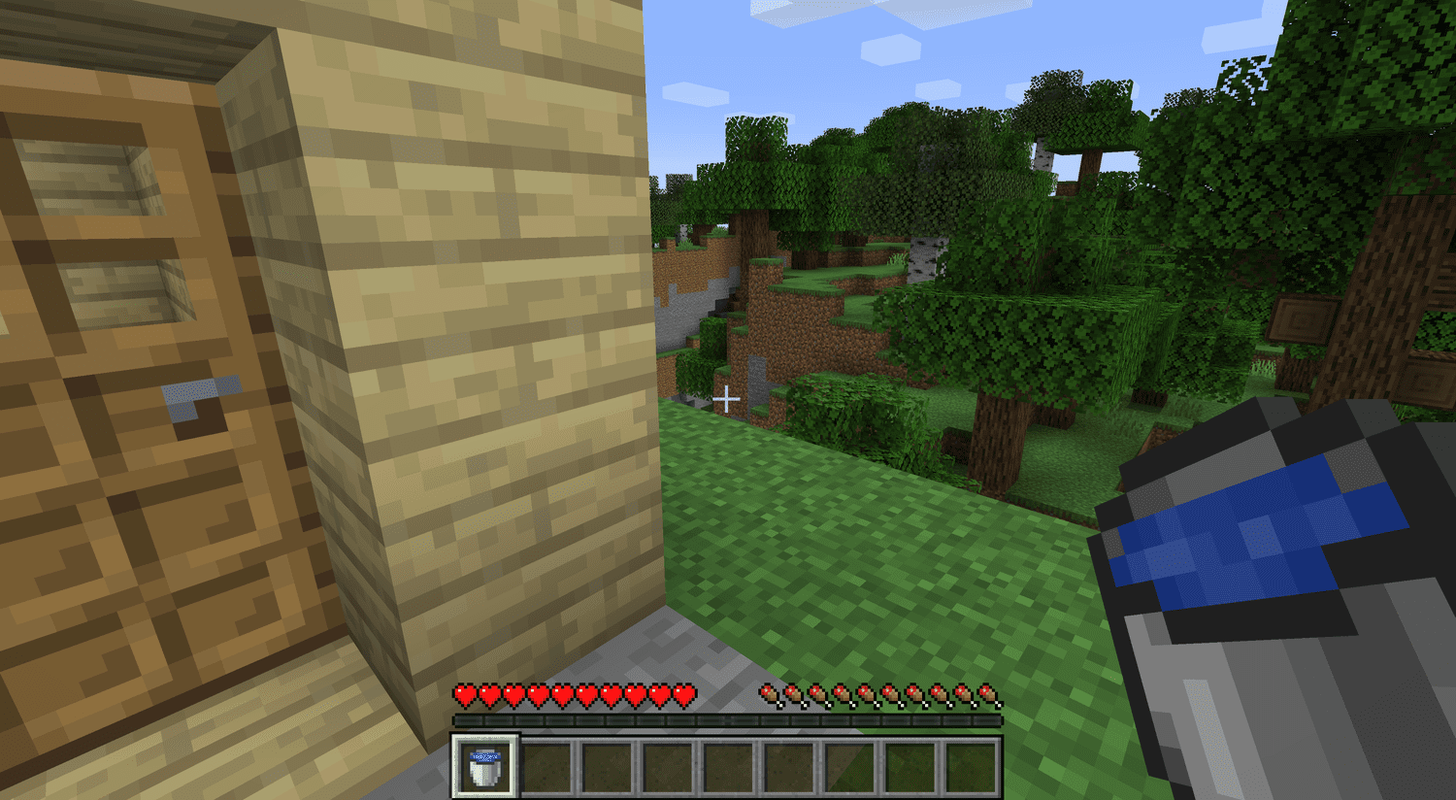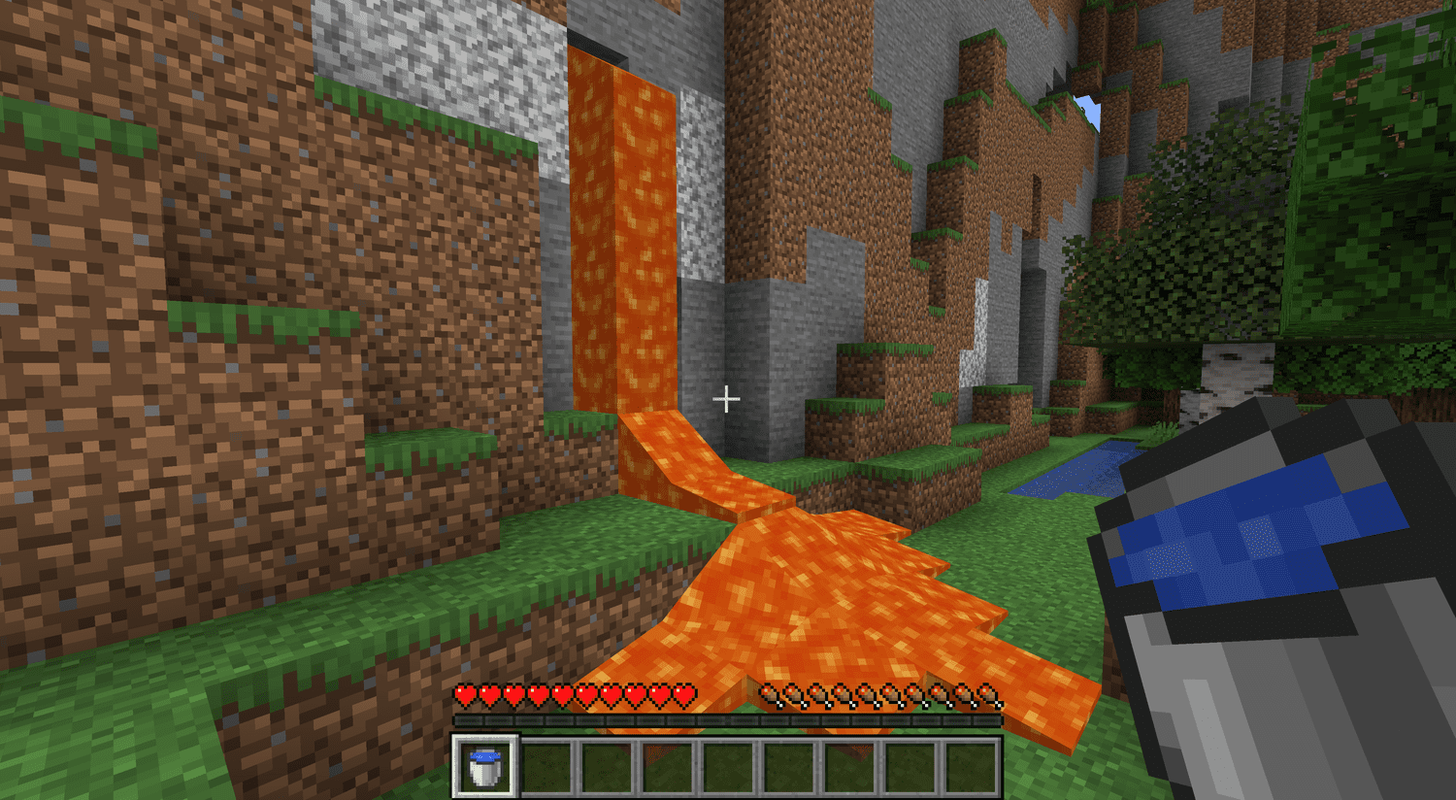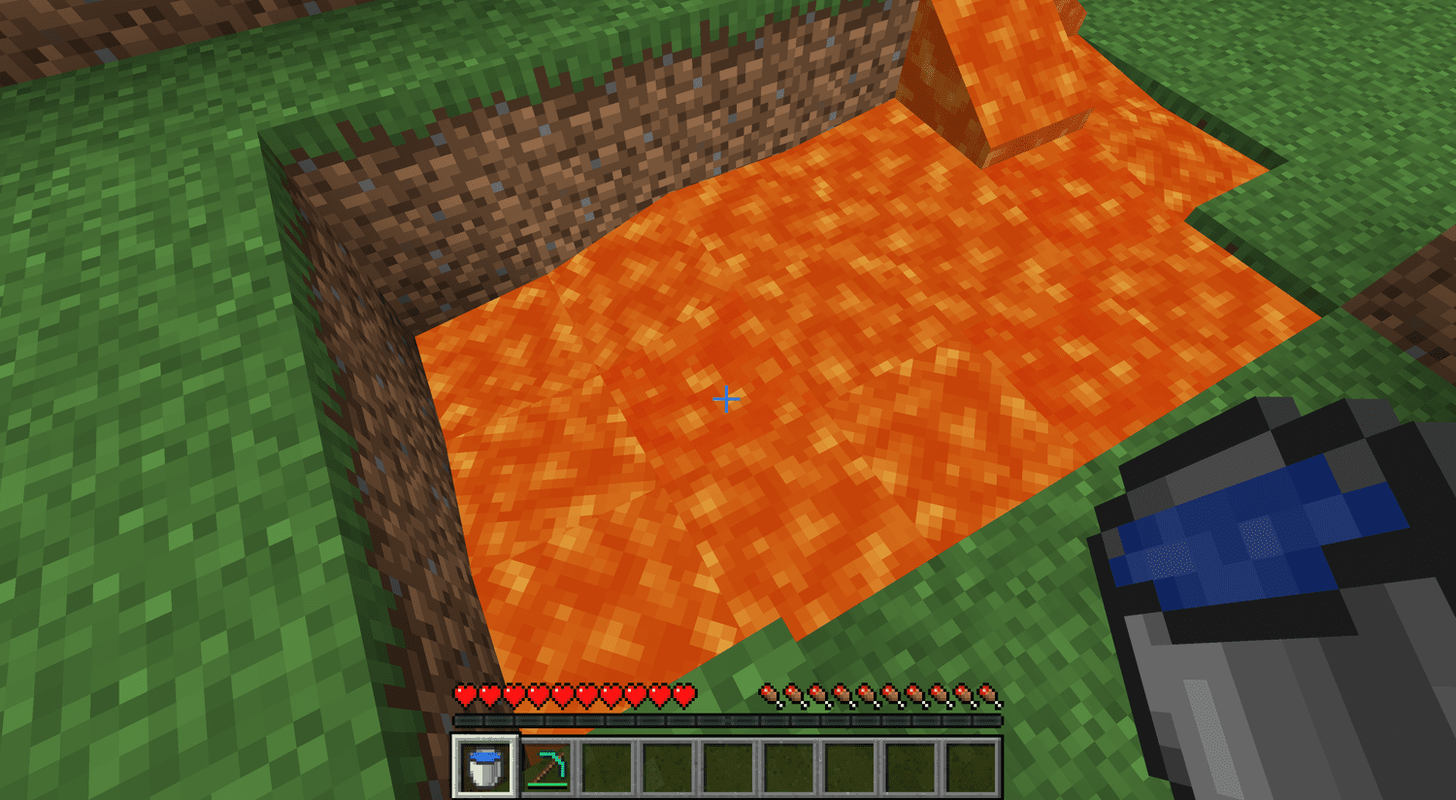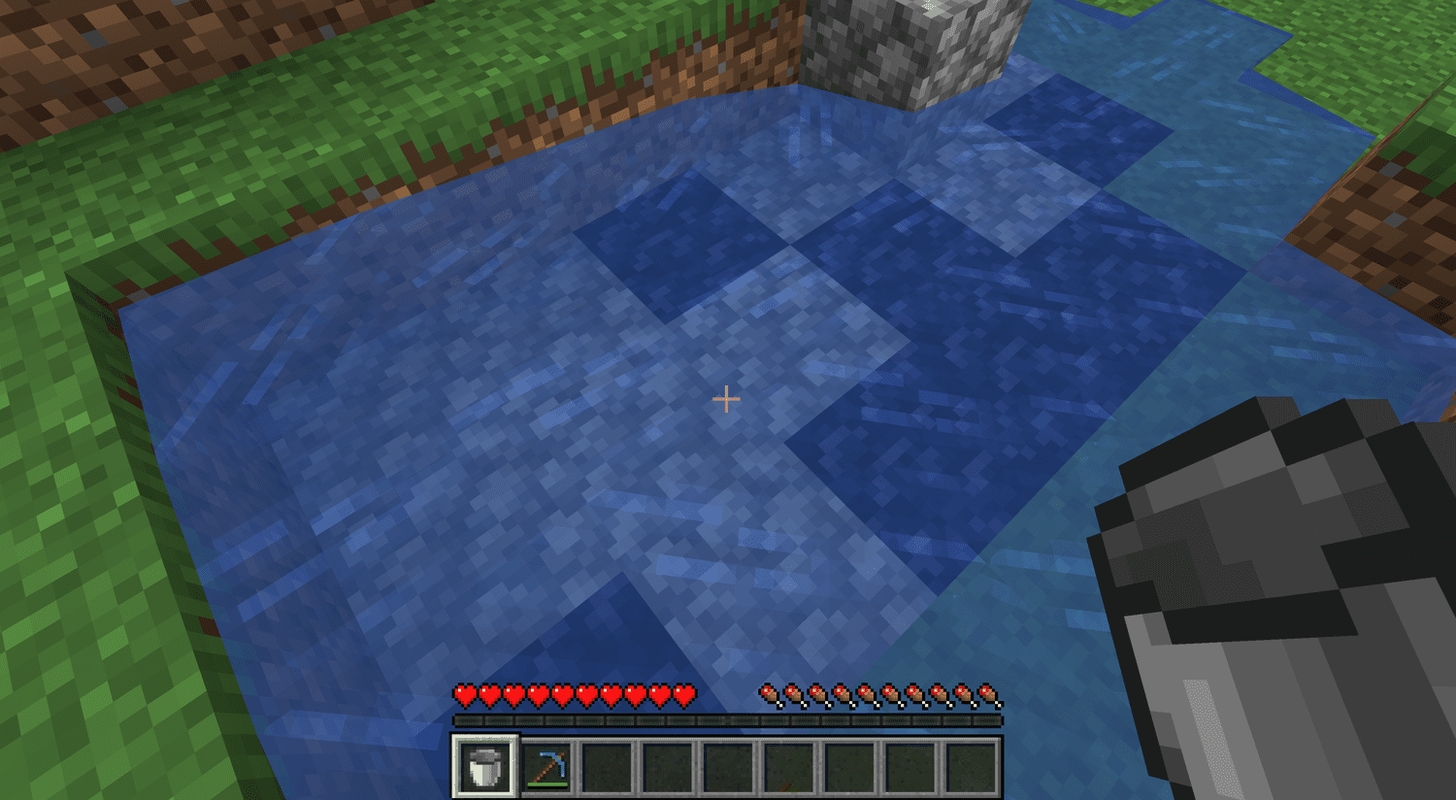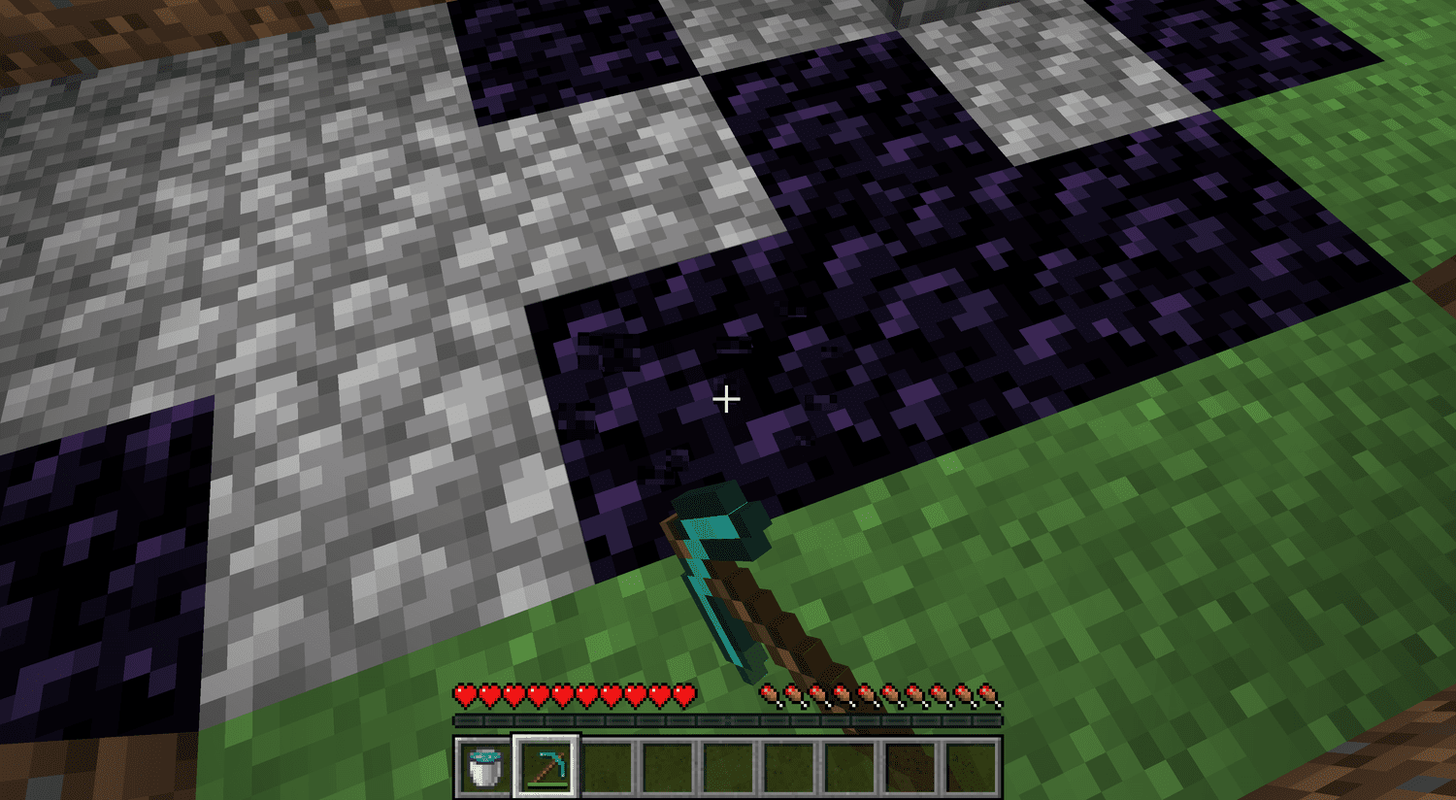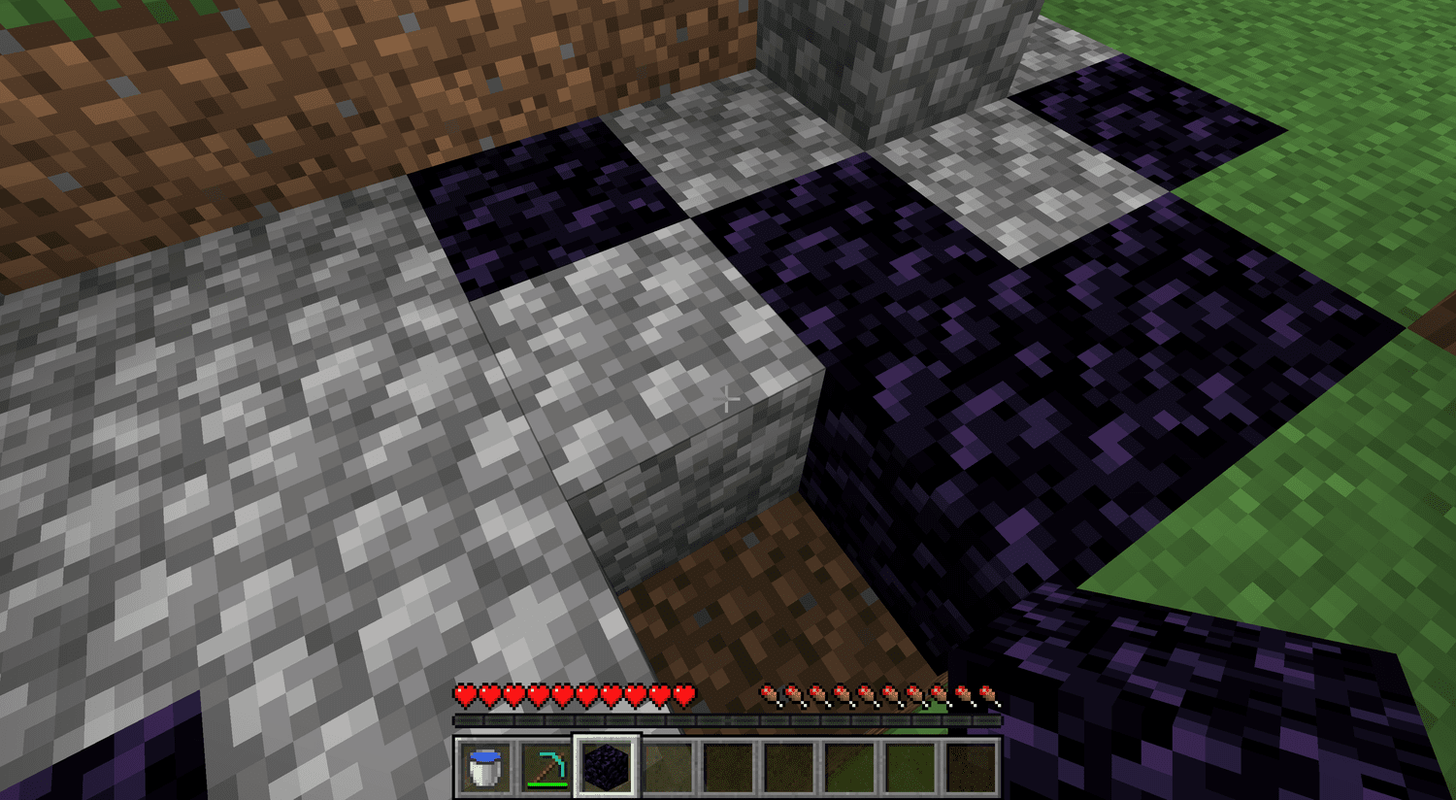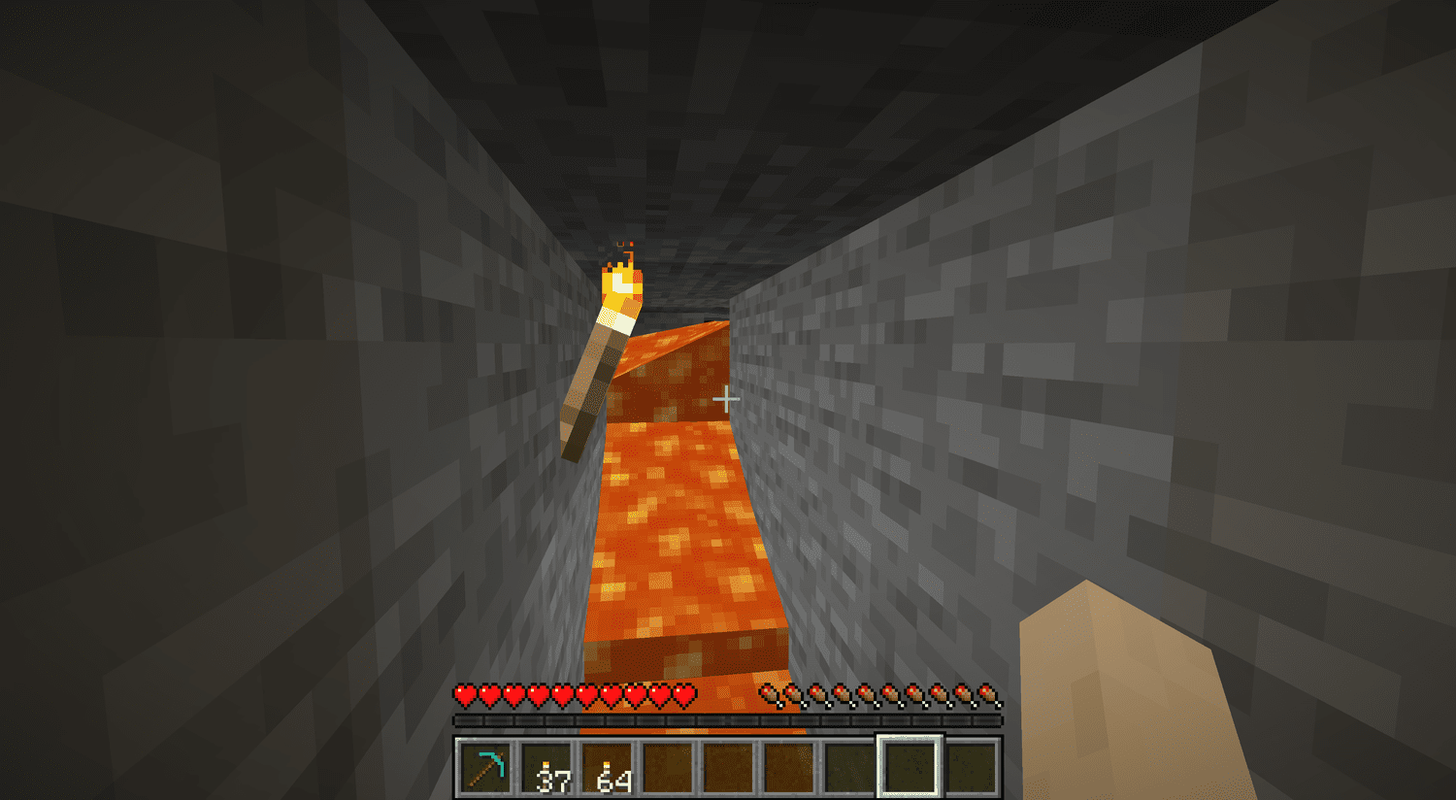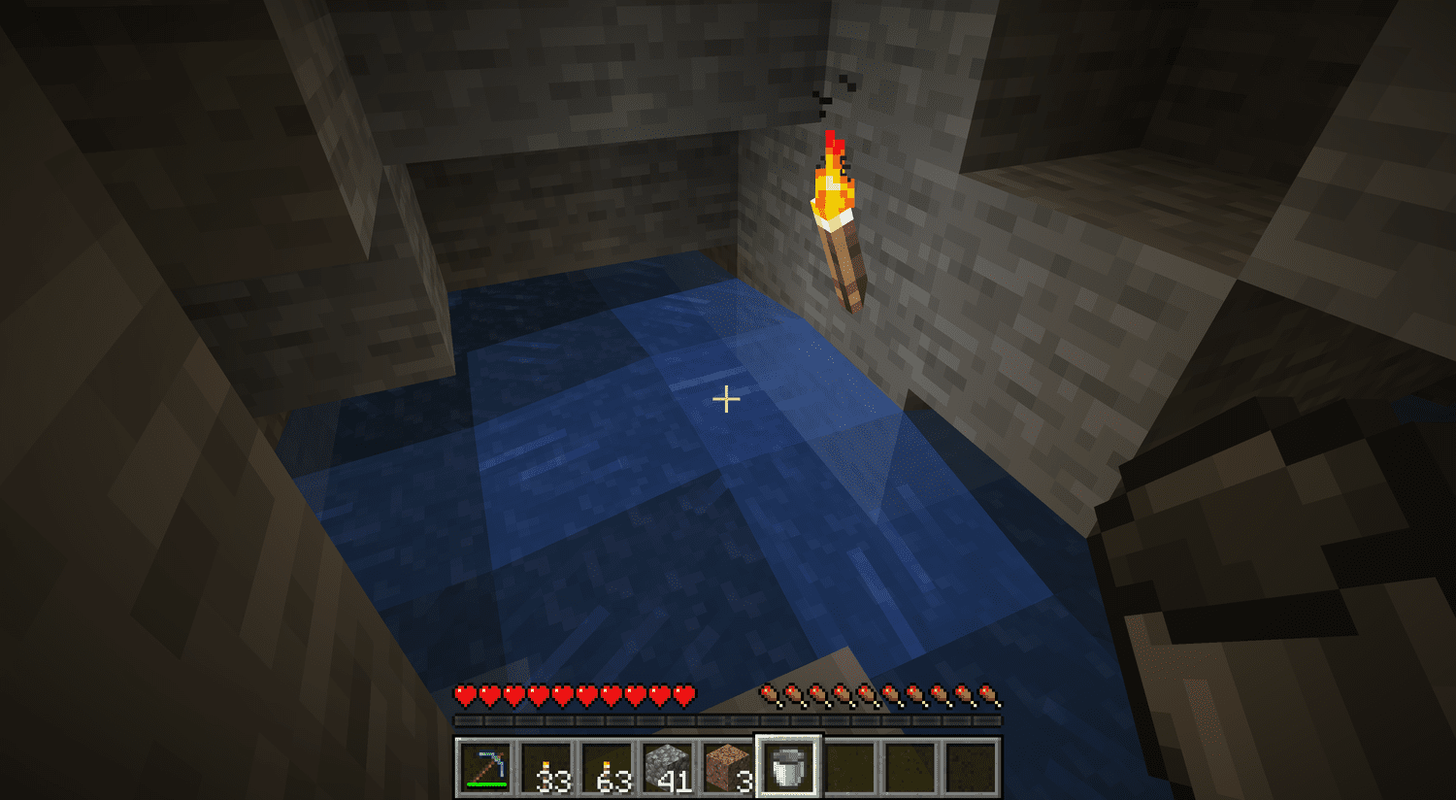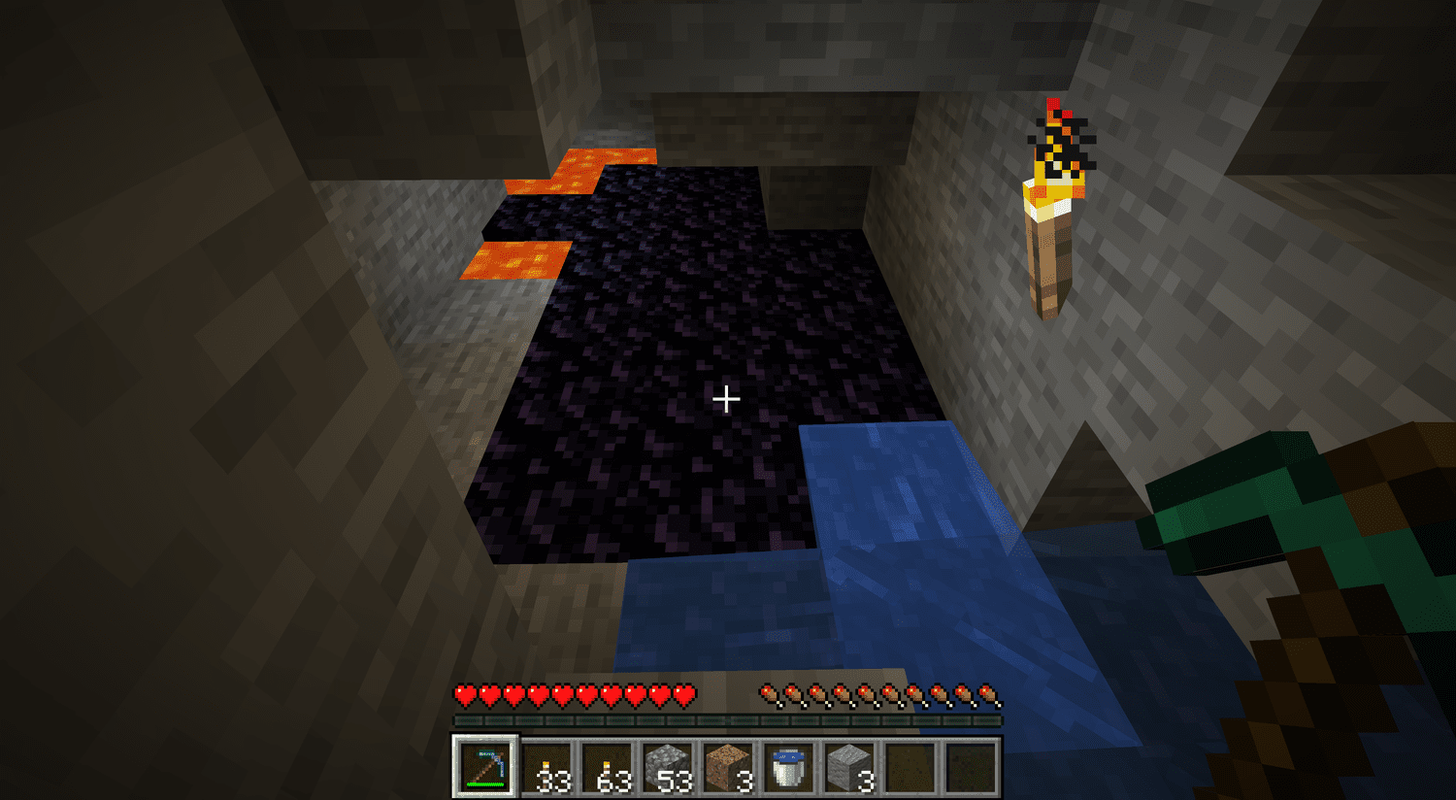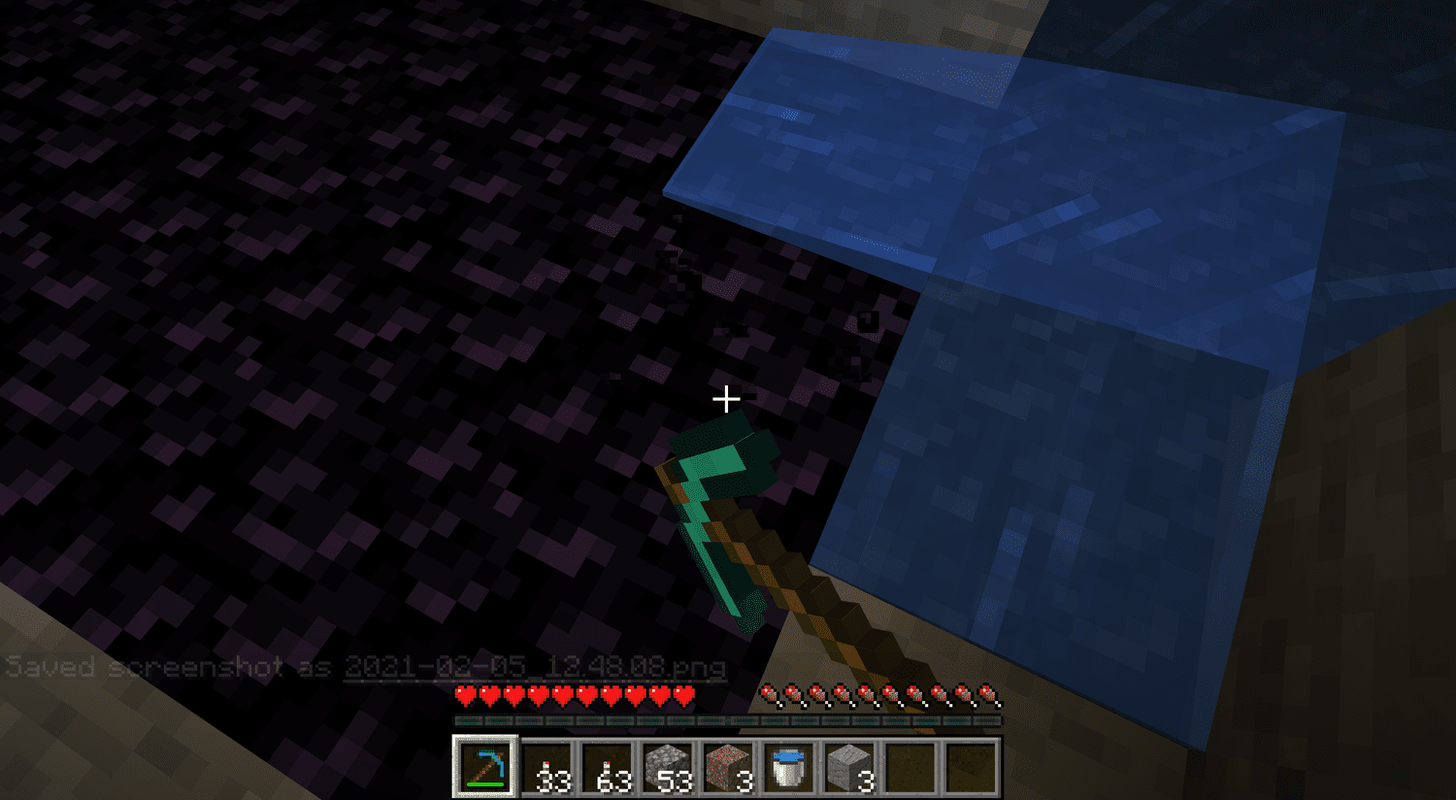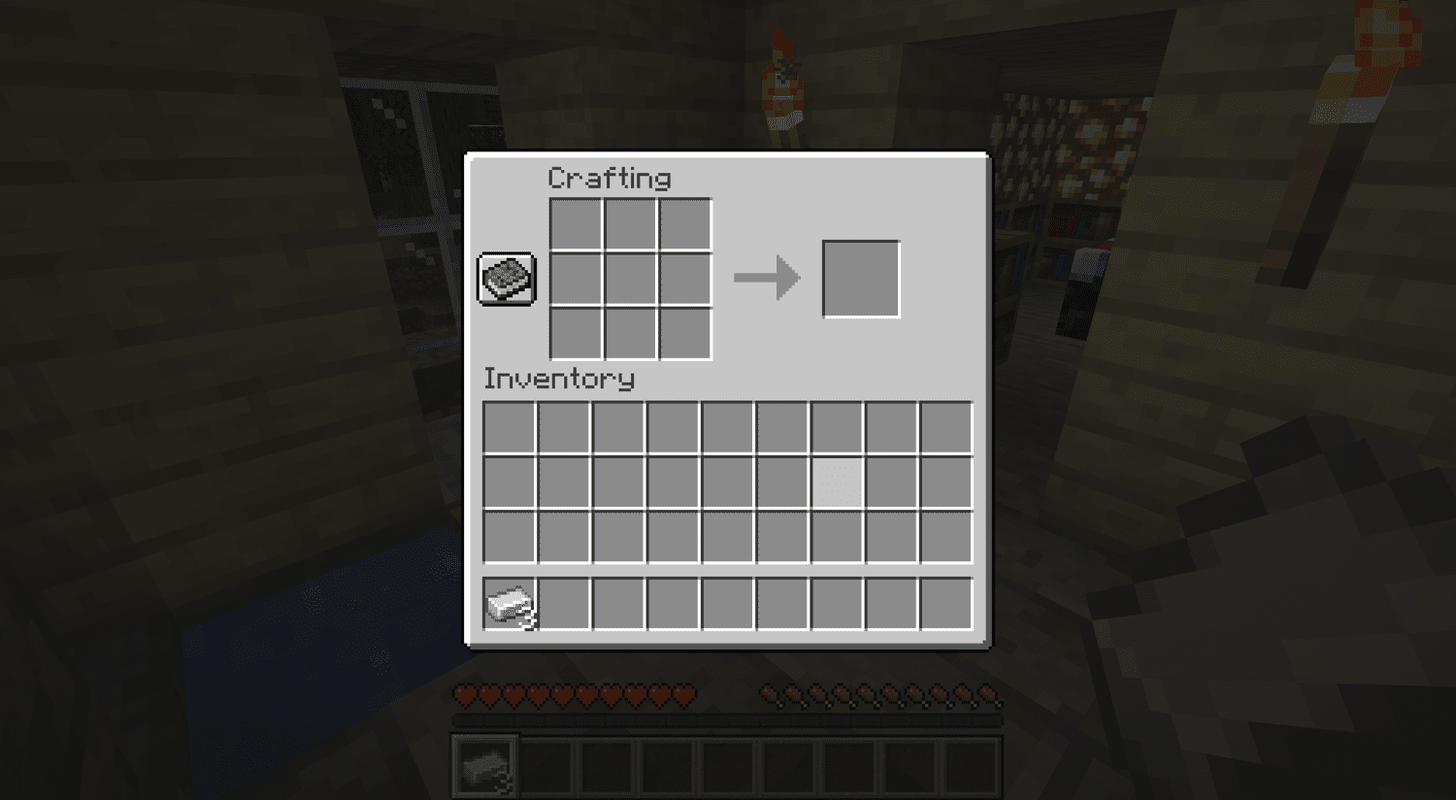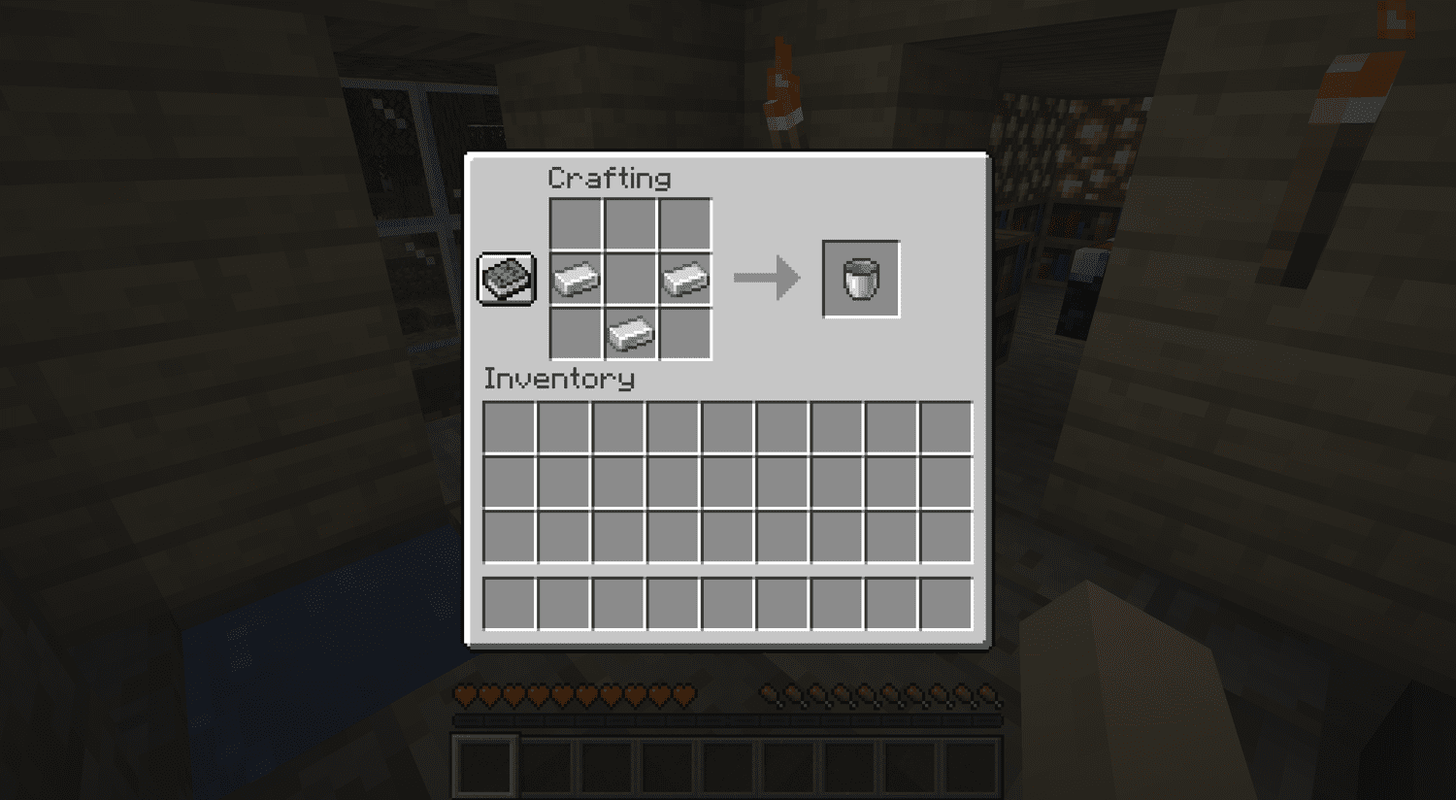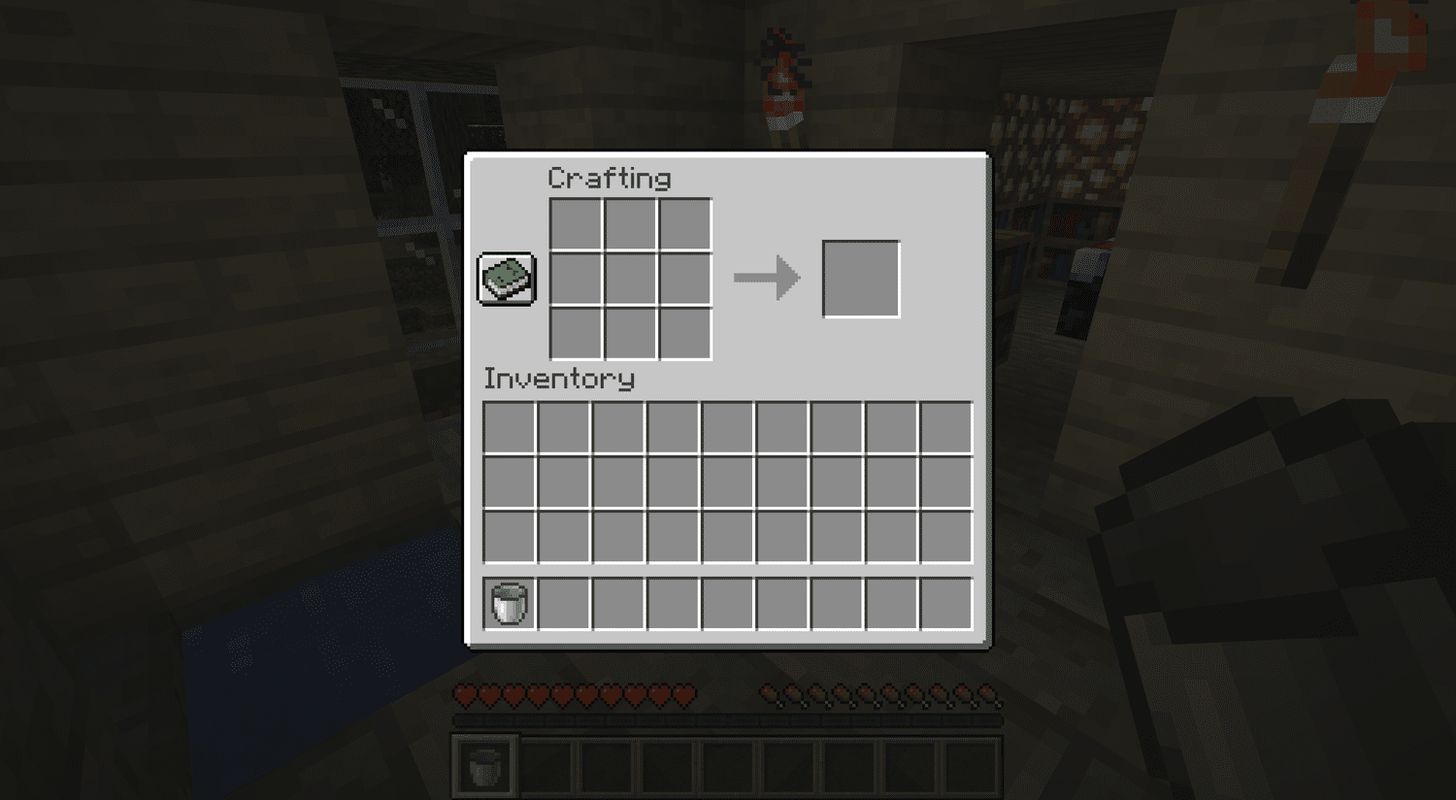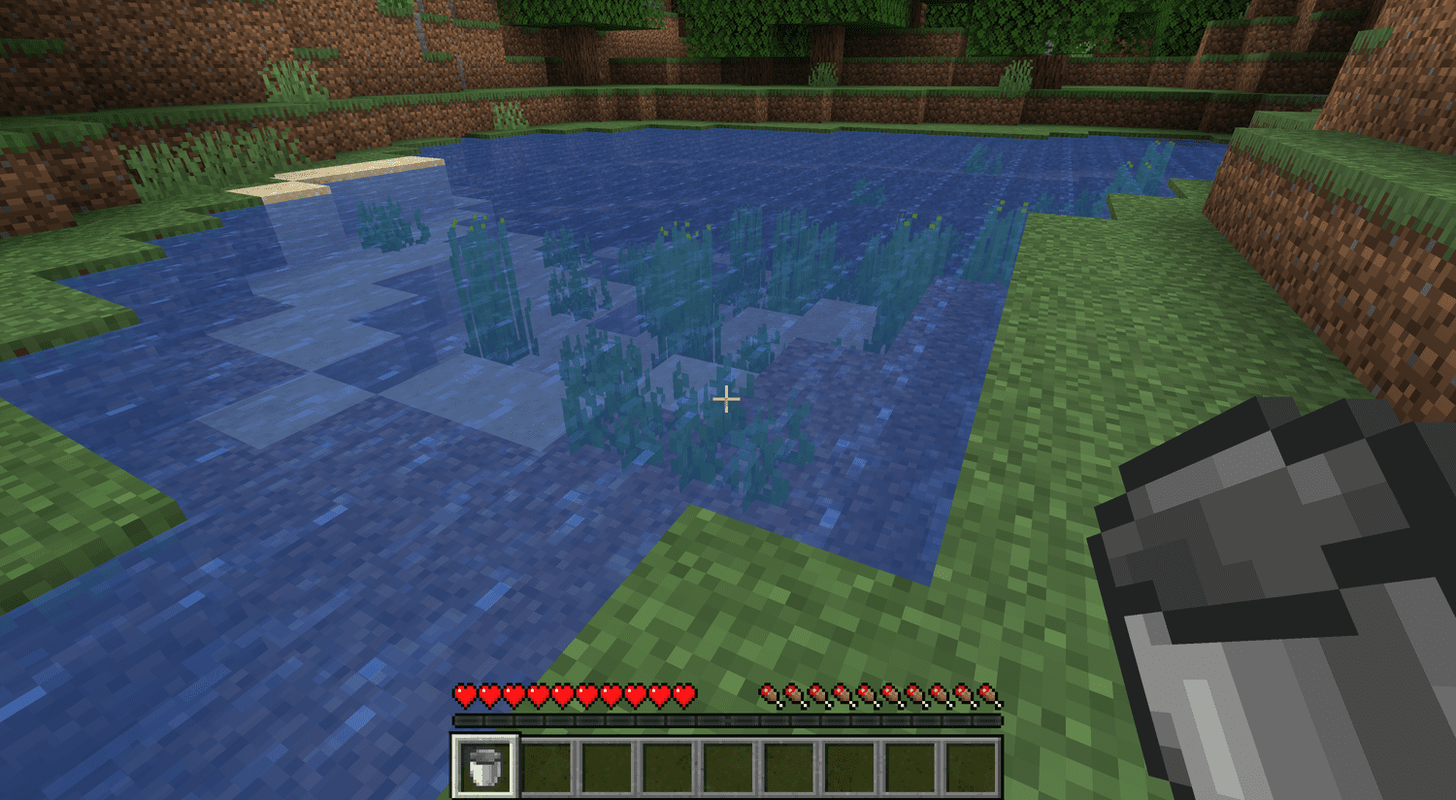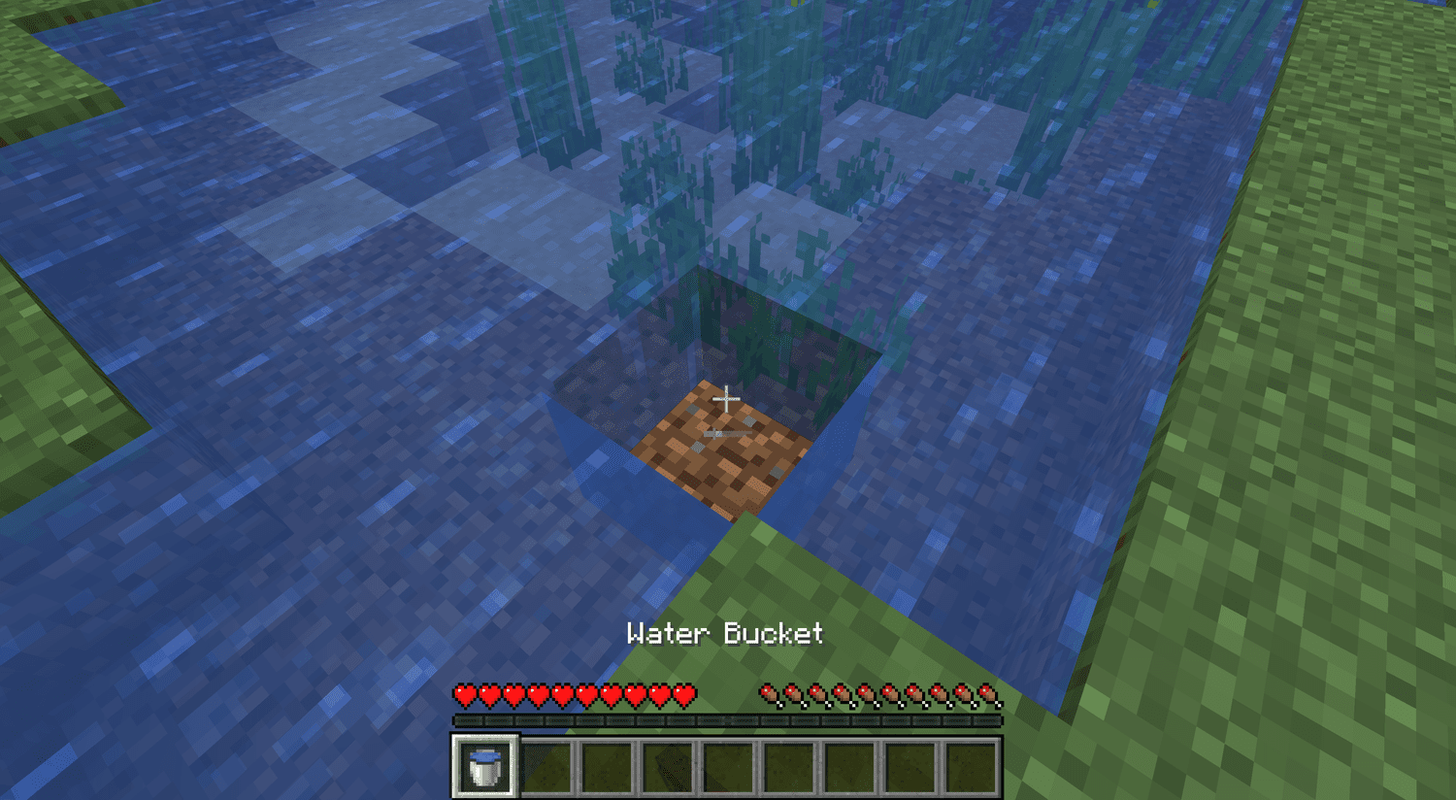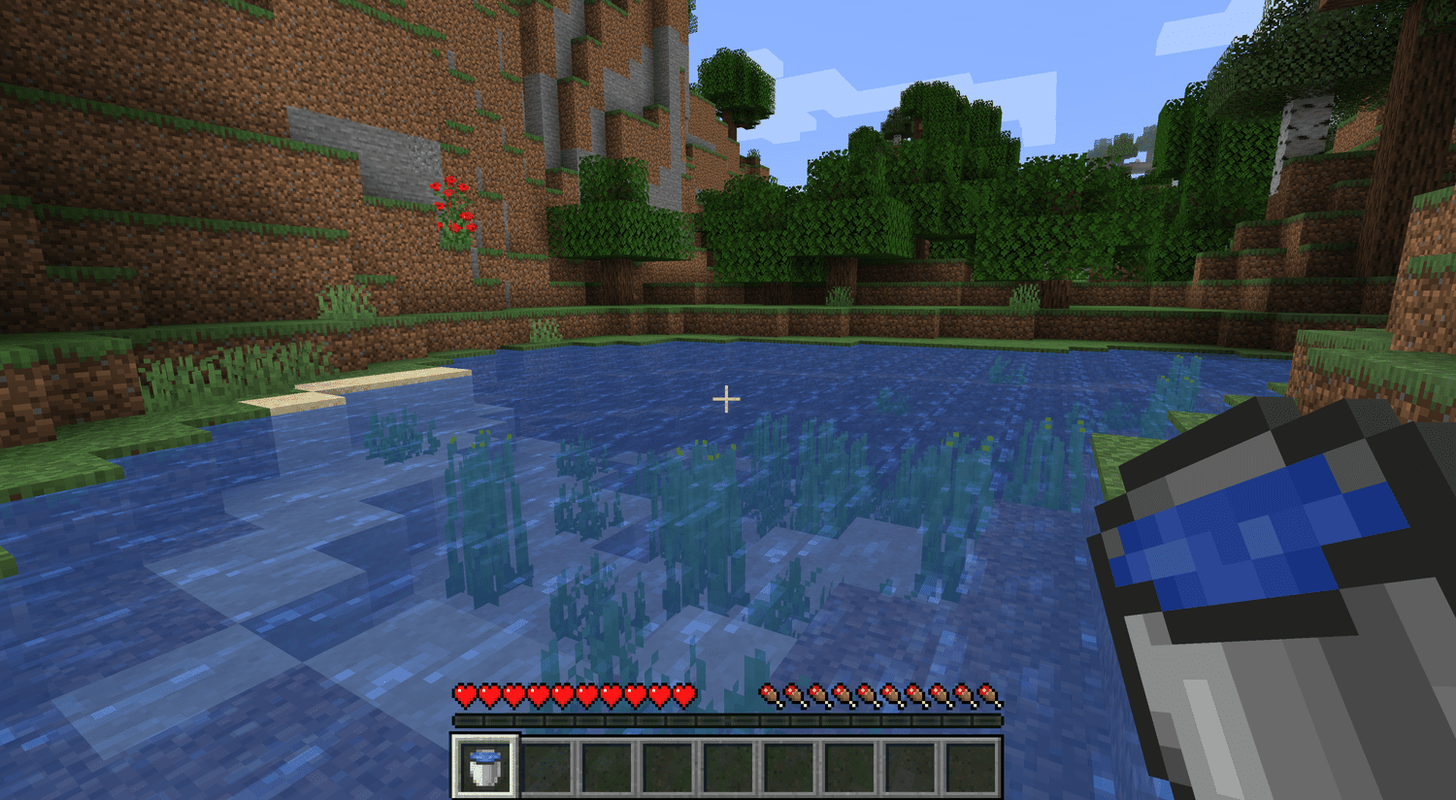흑요석(Obsidian)은 세계에서 자연적으로 발견되거나 의도적으로 생성될 수 있는 마인크래프트 블록 유형입니다. 폭발로 인한 손상에 대한 높은 저항력과 네더 포털 및 마법 부여대와 같은 레시피에 사용되는 흑요석은 Minecraft에서 가장 중요한 블록 중 하나입니다.
이러한 방법 외에도 탐험 중에 운이 좋아서 망가진 포털을 발견할 수도 있습니다. 세계에서 무작위로 생성되는 이 부분적인 네더 포털은 흑요석으로 구성되어 있으며, 채굴하여 직접 가져갈 수 있습니다.
Minecraft에서 흑요석을 만드는 방법
Minecraft에서 흑요석을 만들려면 두 가지가 필요합니다.
- 물통
- 용암의 원천
흑요석을 만드는 방법은 다음과 같습니다.
-
양동이를 만들거나 찾아서 물을 채우세요.
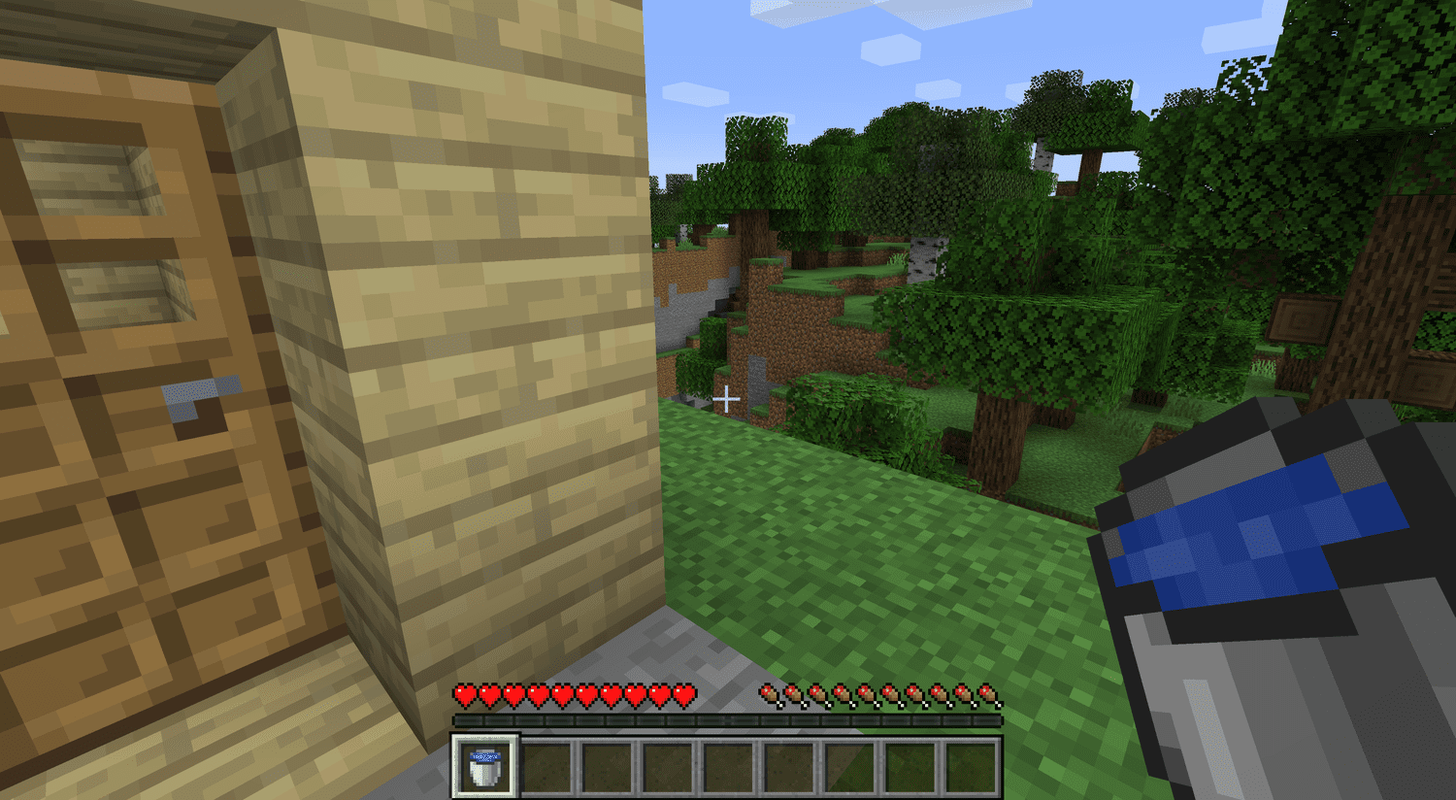
-
용암의 근원지를 찾으세요.
YouTube에서 누가 구독했는지 확인하는 방법
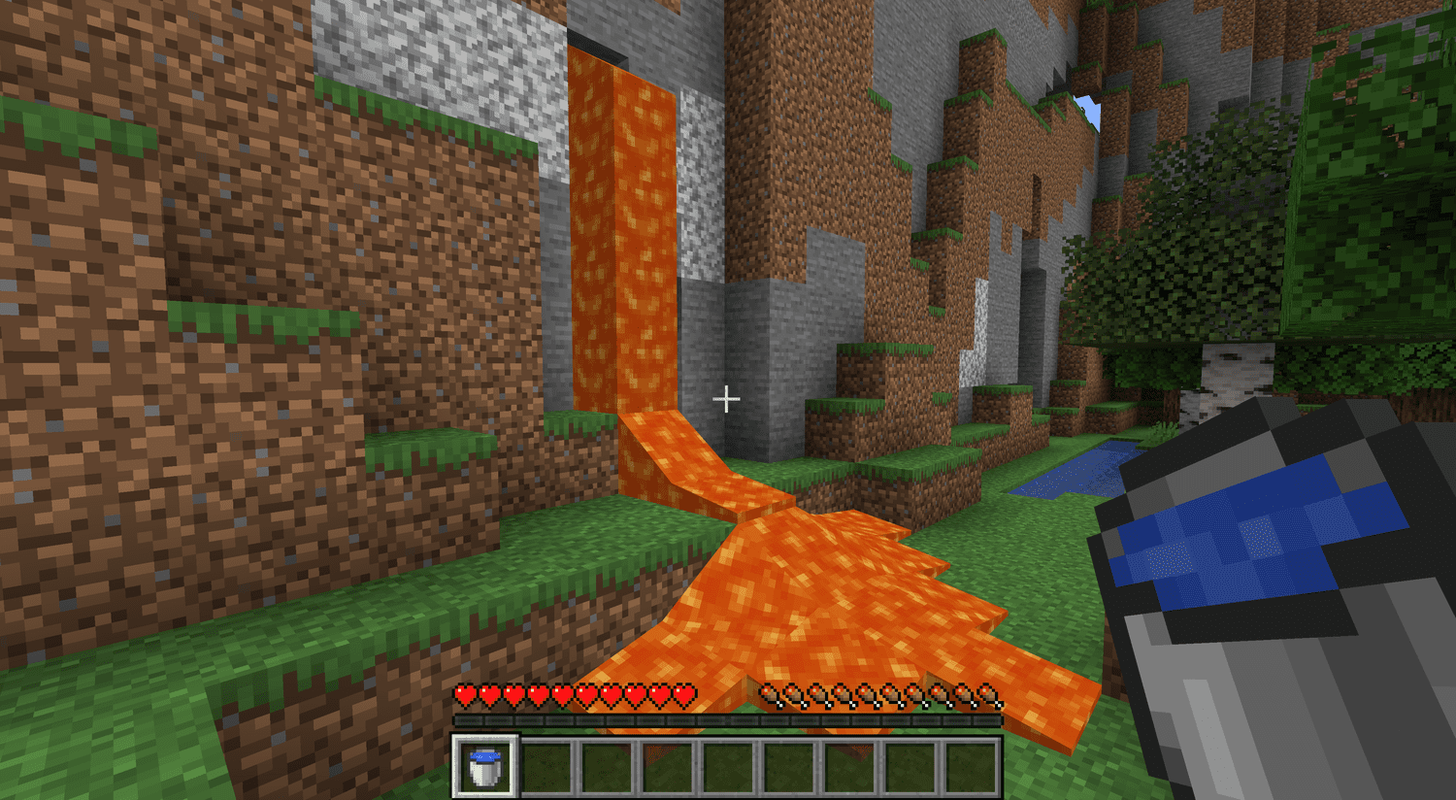
-
용암 옆에 서서 물통을 사용하세요.
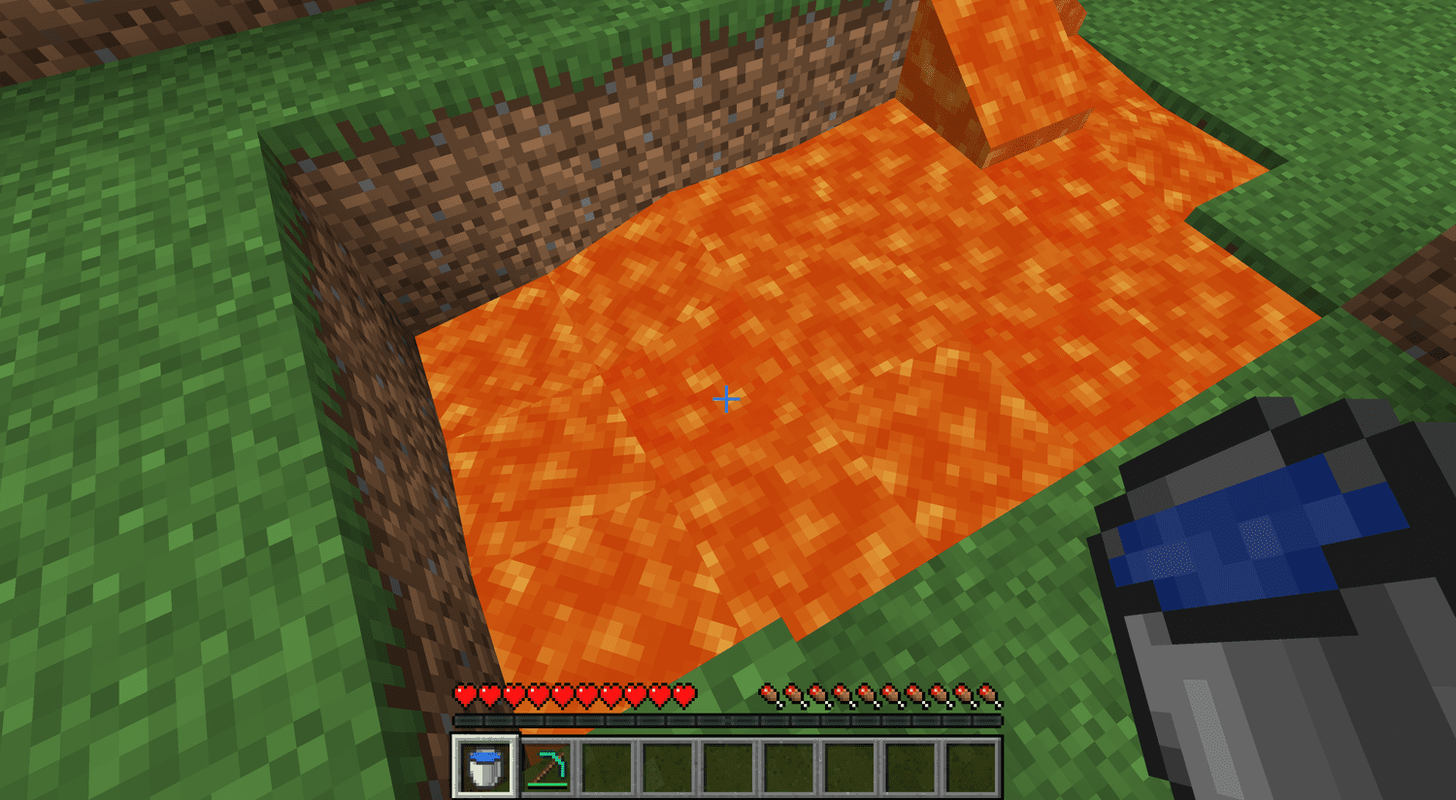
-
용암 위로 물이 퍼질 때까지 기다리십시오.
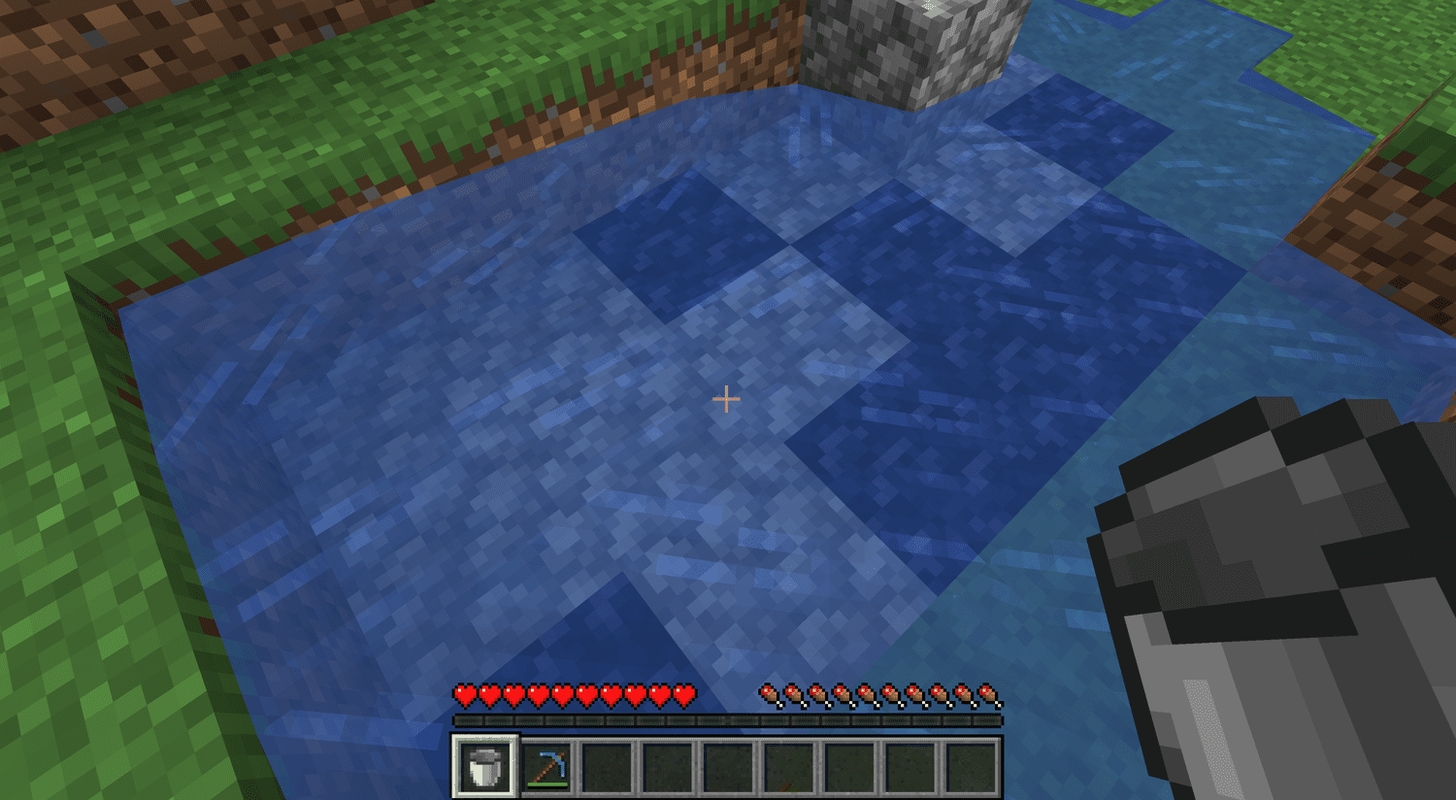
흐르는 용암은 흑요석 대신 조약돌로 변합니다.
-
물통이 장착된 상태에서 물을 버릴 때 사용한 것과 동일한 버튼을 사용하여 물을 물통에 다시 넣으십시오.
-
다이아몬드나 네더라이트 곡괭이를 사용하여 흑요석을 채굴하세요.
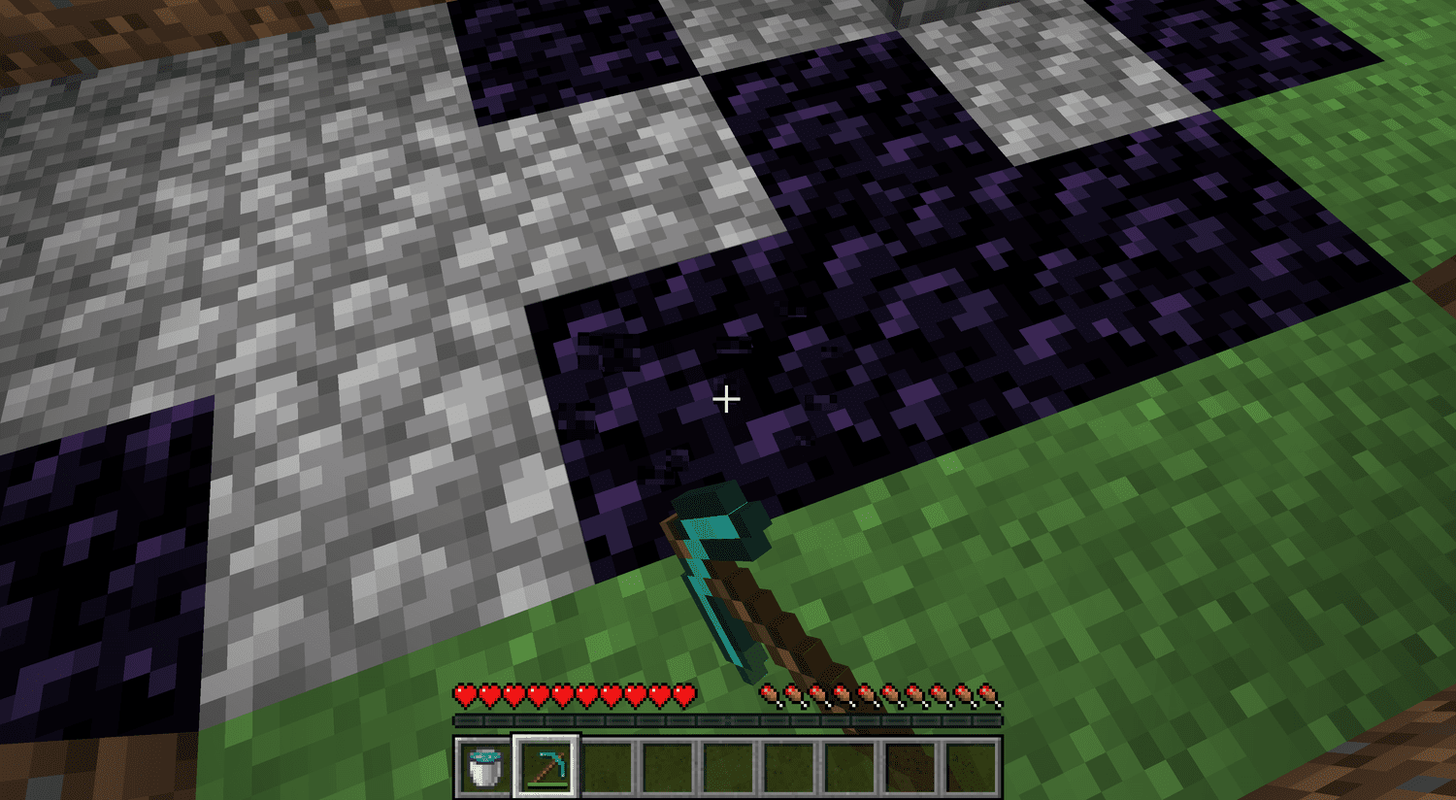
-
흑요석 근처를 걸어가면서 조심스럽게 흑요석을 집으세요.
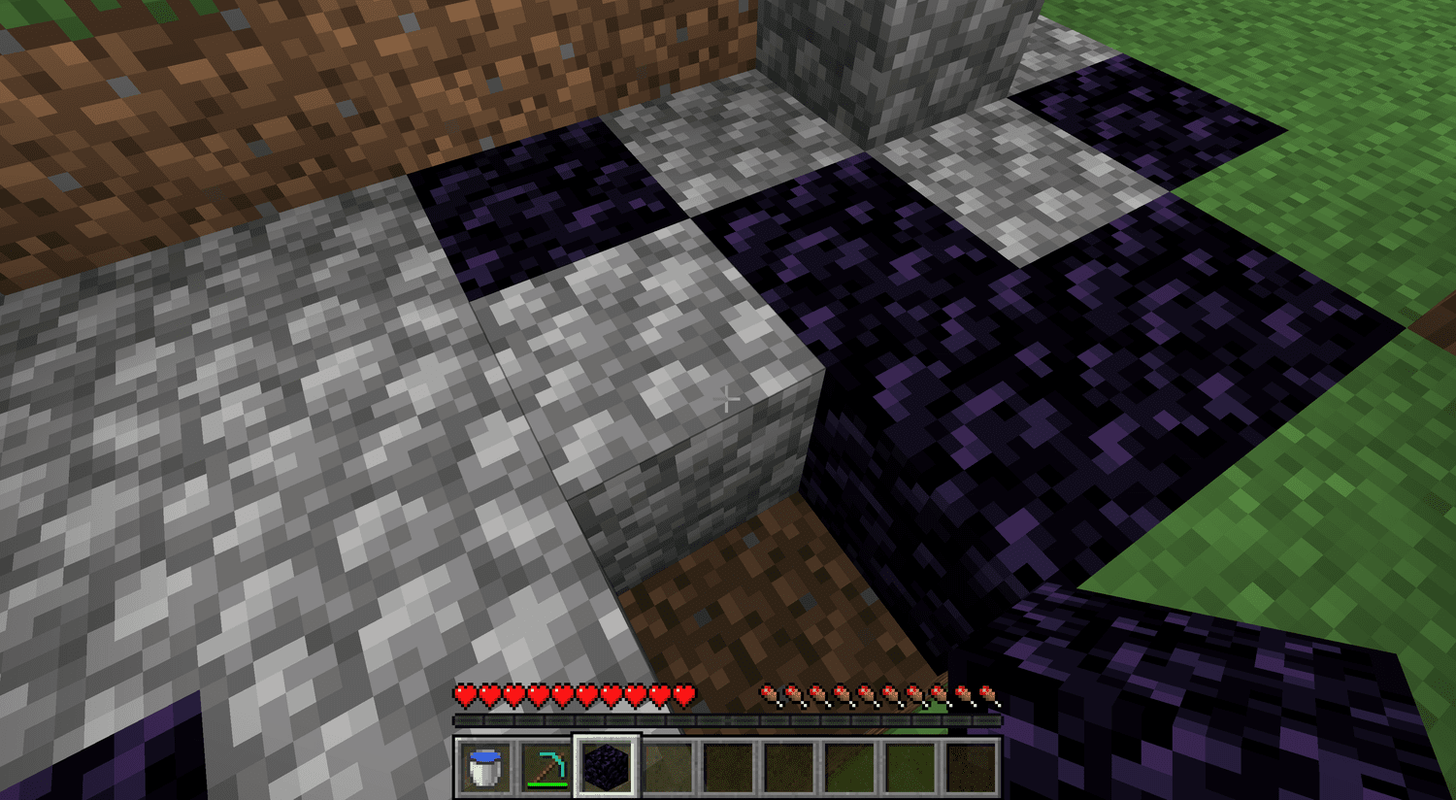
-
물의 근원지 옆에 있는 용암의 근원지를 찾으세요.
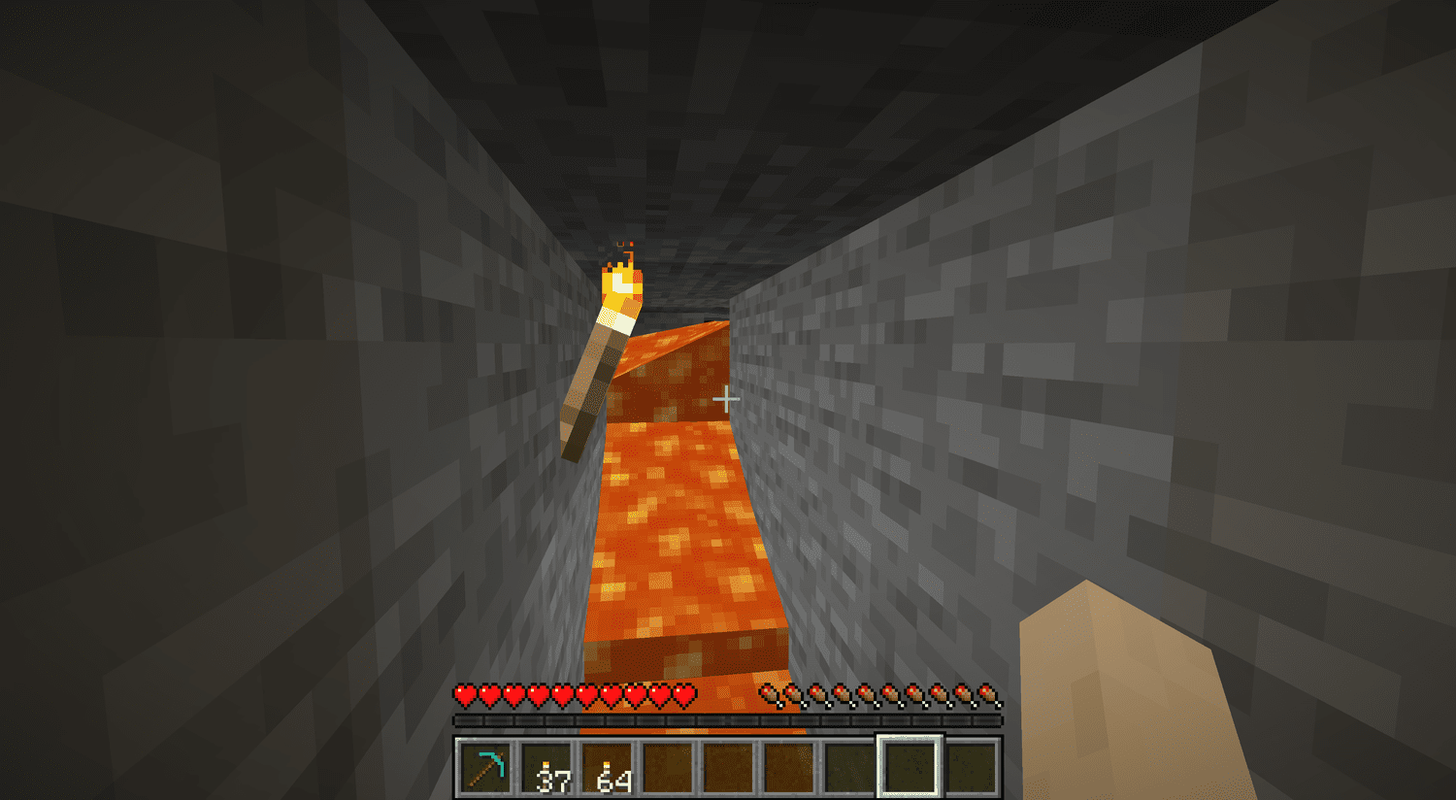
-
물과 용암이 상호 작용하는 지점을 주의 깊게 찾으십시오. 필요한 경우 양동이를 사용하여 흑요석을 찾으세요.
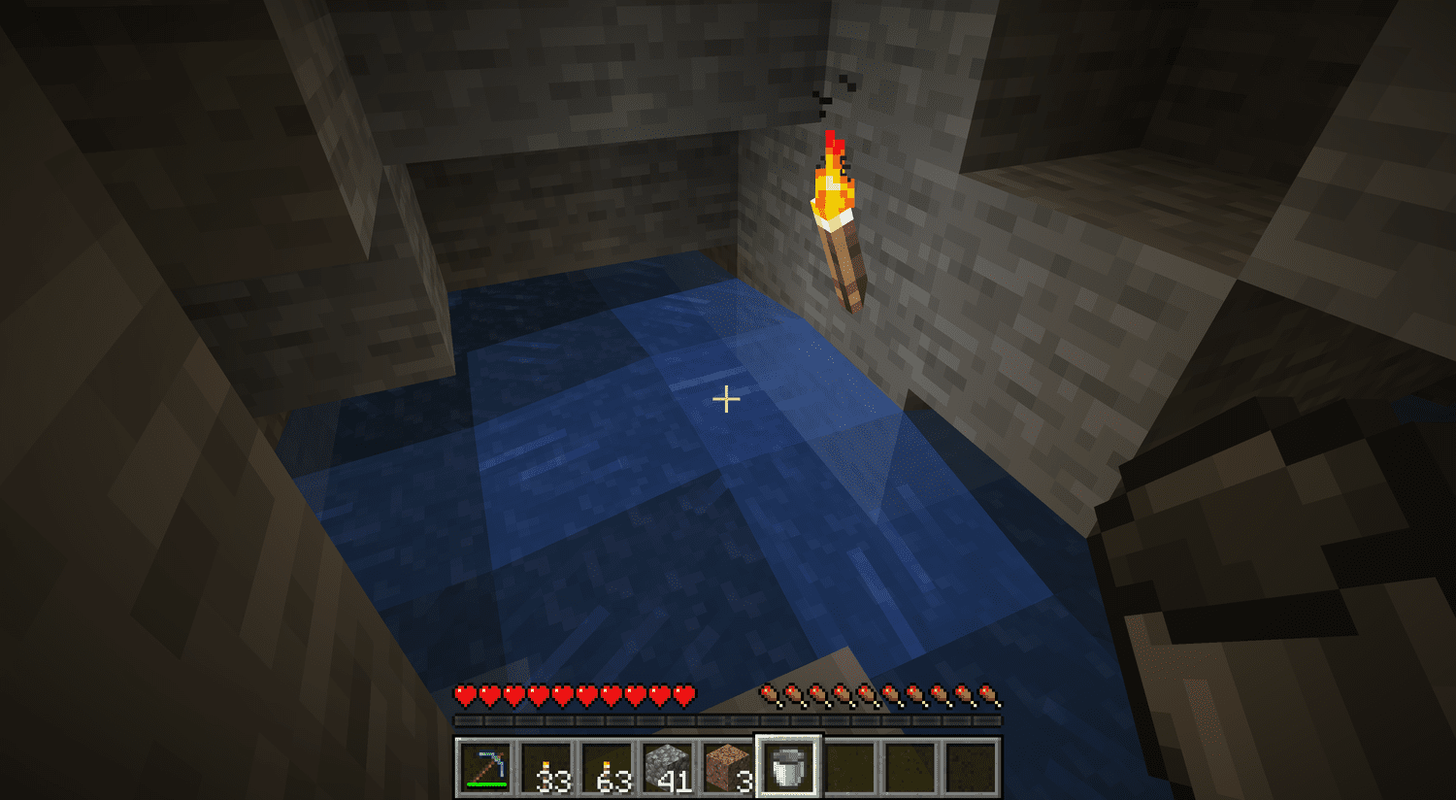
-
다이아몬드나 네더라이트 곡괭이를 사용하여 흑요석을 조심스럽게 채굴하세요.
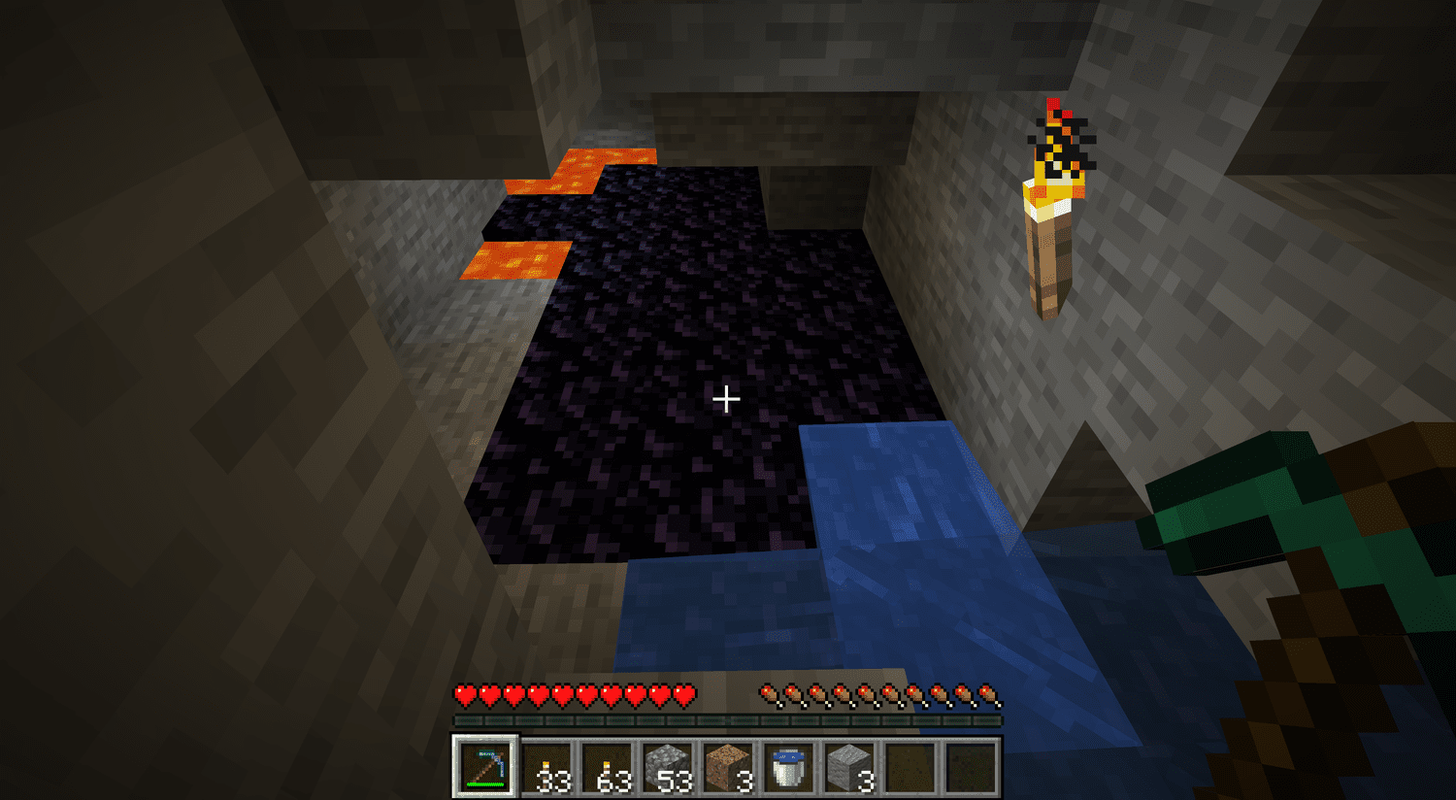
-
천연 흑요석을 둘러싼 용암은 예측하기가 더 어렵기 때문에 각별히 주의하세요. 채굴하는 동안 돌진하여 흑요석을 파괴할 수도 있고, 채굴한 흑요석이 더 깊은 용암층 아래로 떨어질 수도 있습니다.
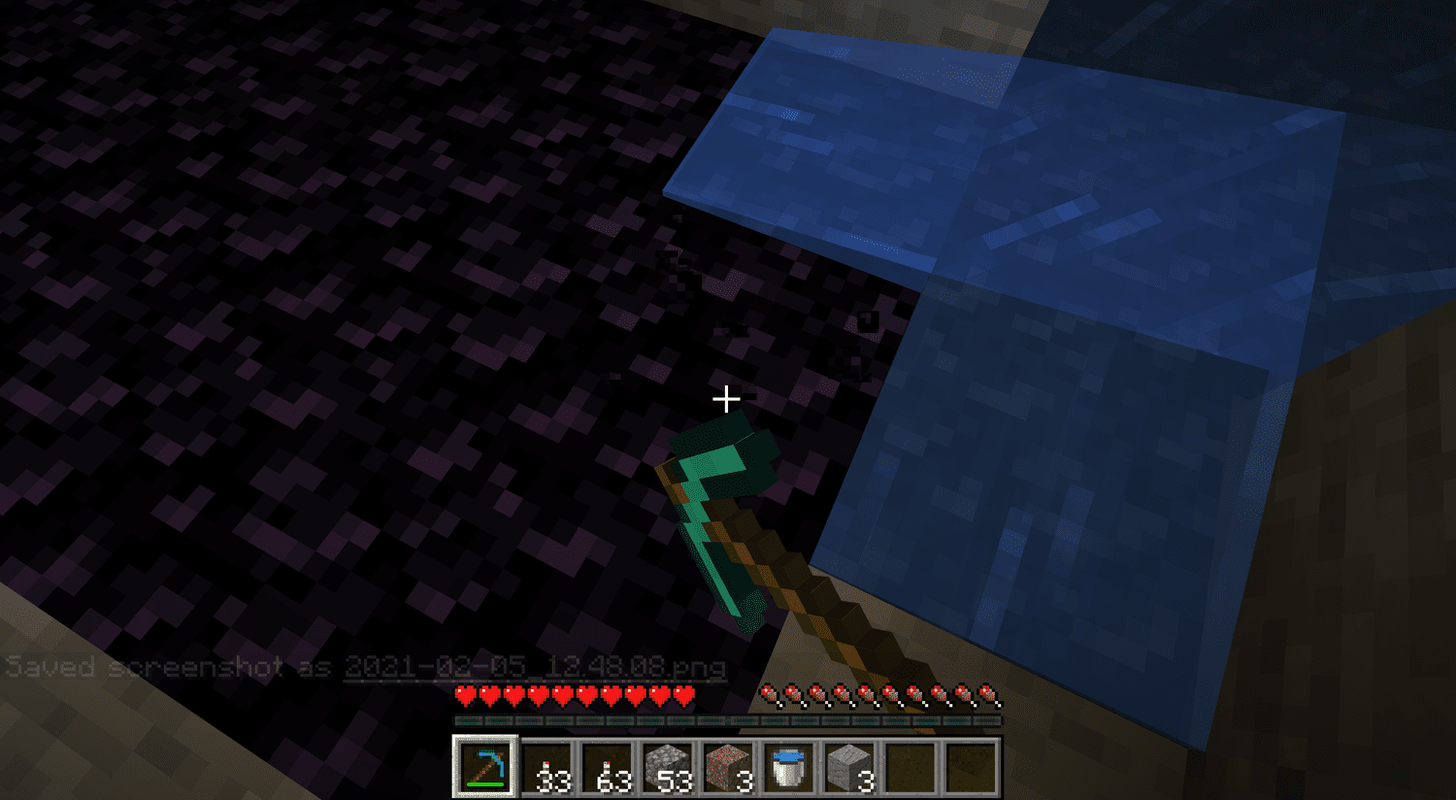
-
제작대 인터페이스를 엽니다.
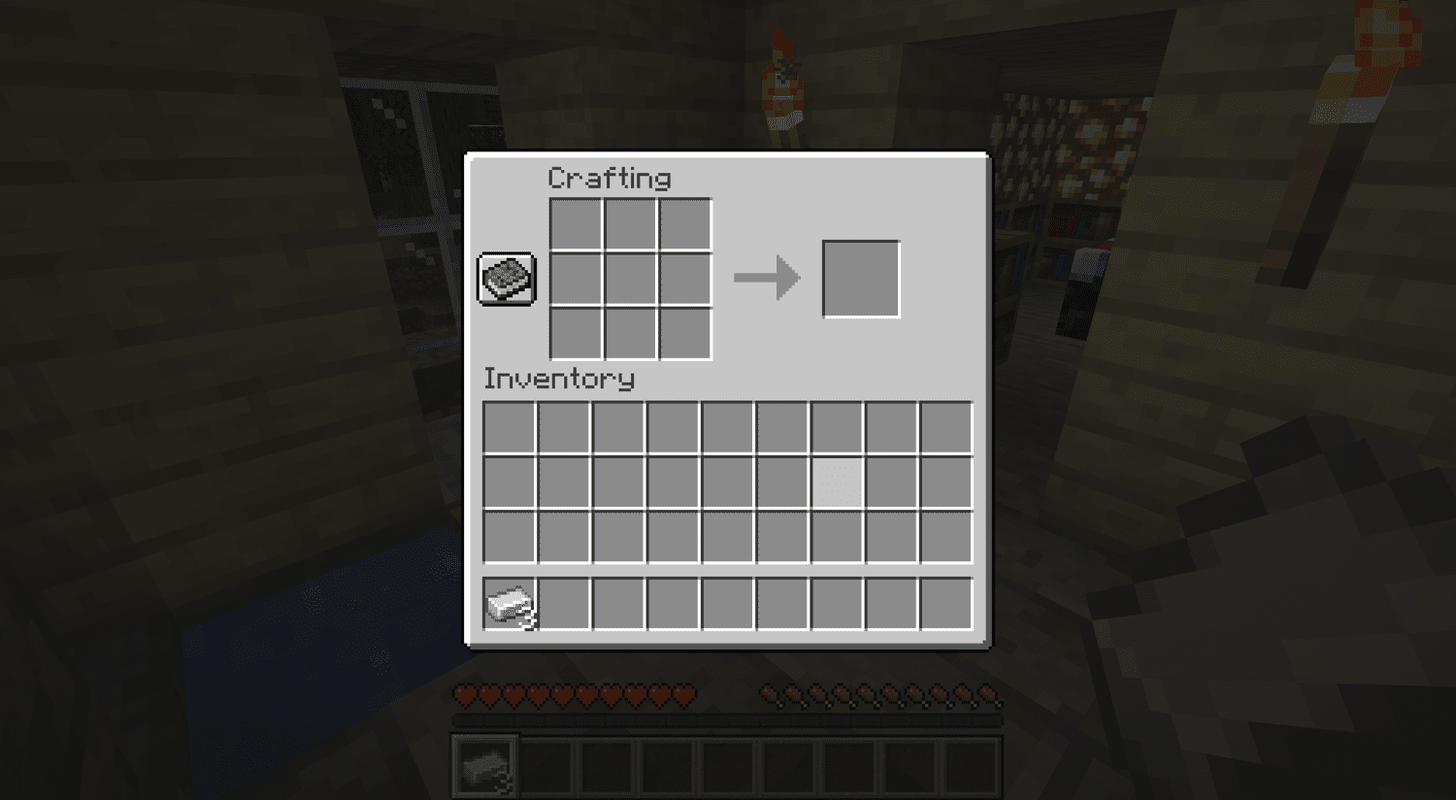
-
제작대 인터페이스에 철괴 3개를 놓습니다.
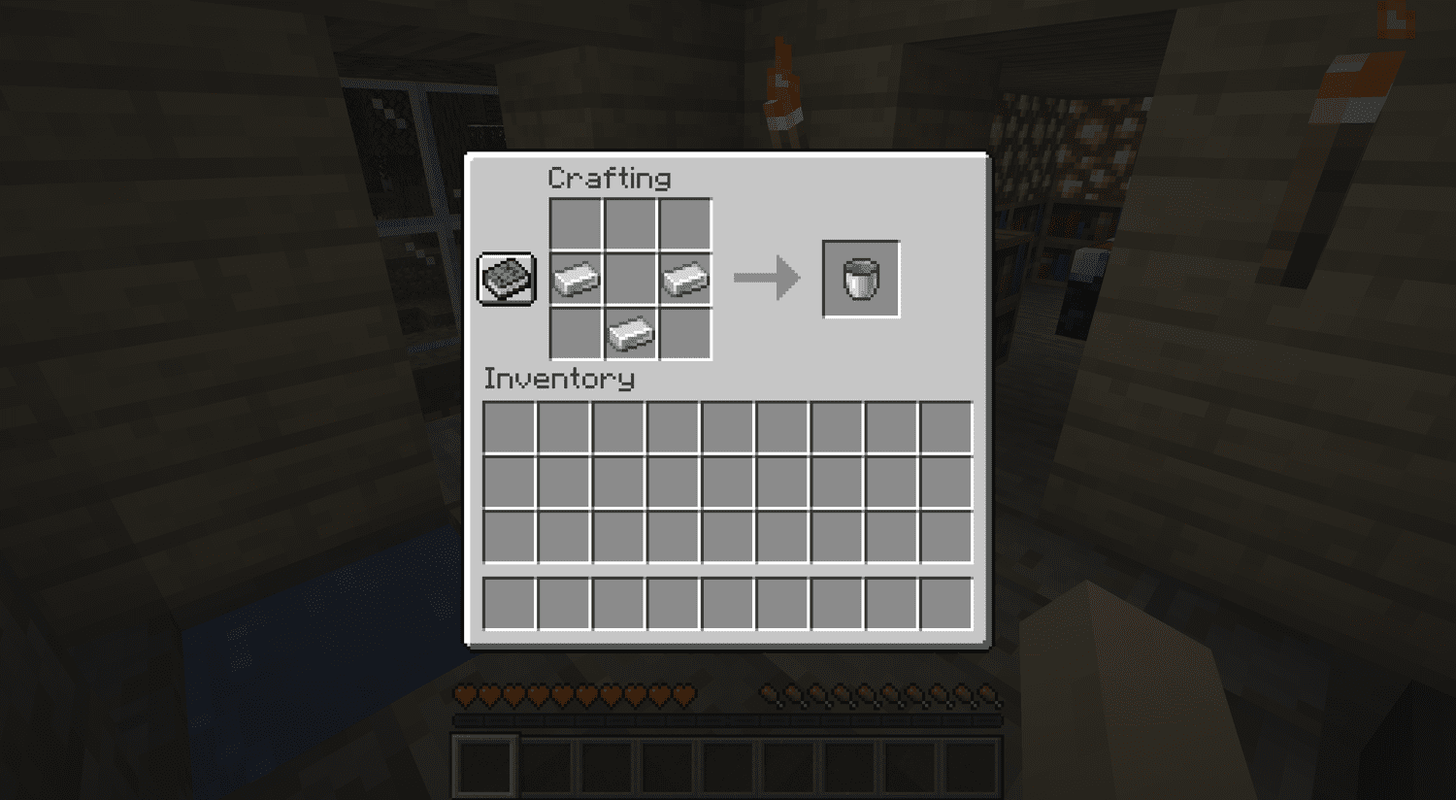
-
버킷을 인벤토리로 이동합니다.
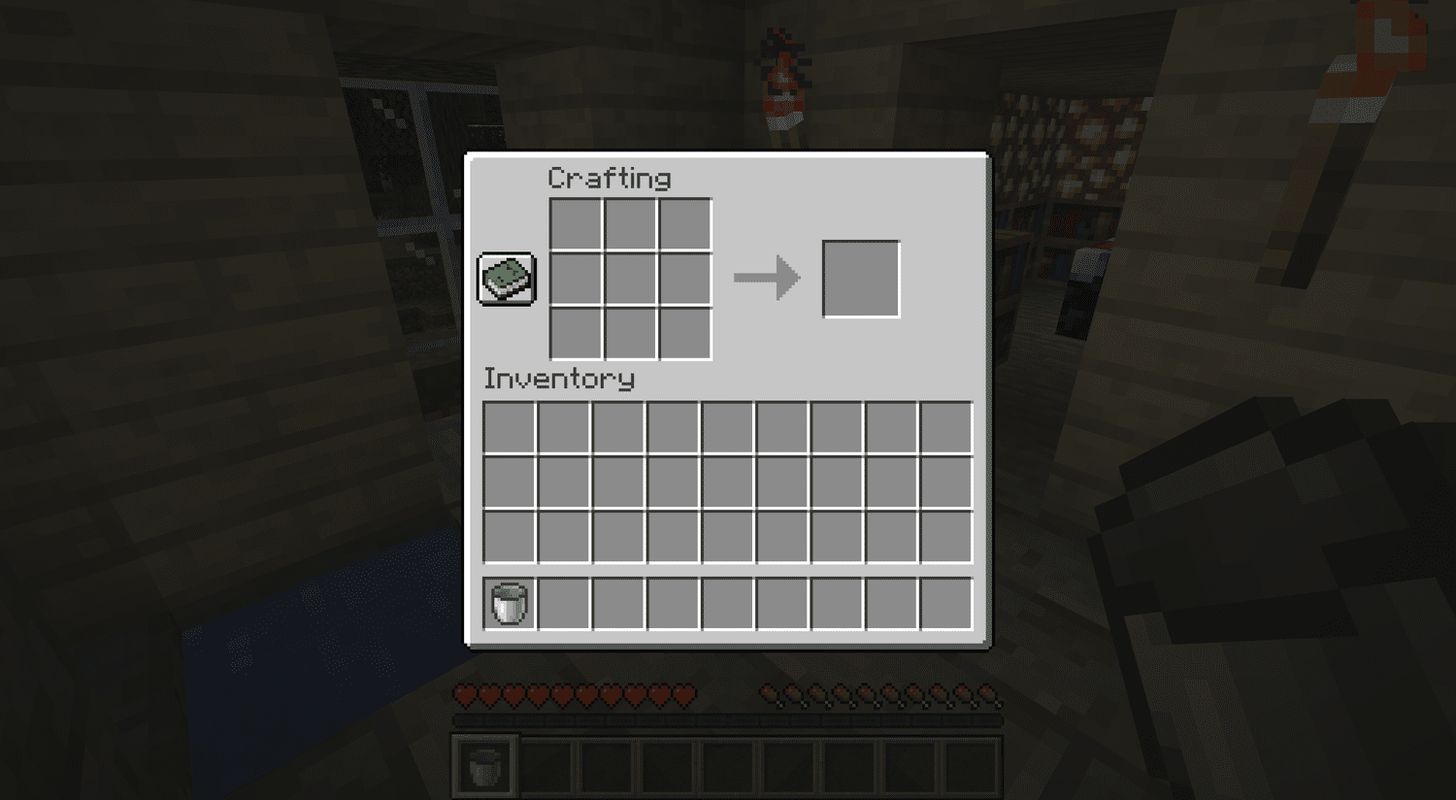
-
물을 찾아 물통을 장비하십시오.
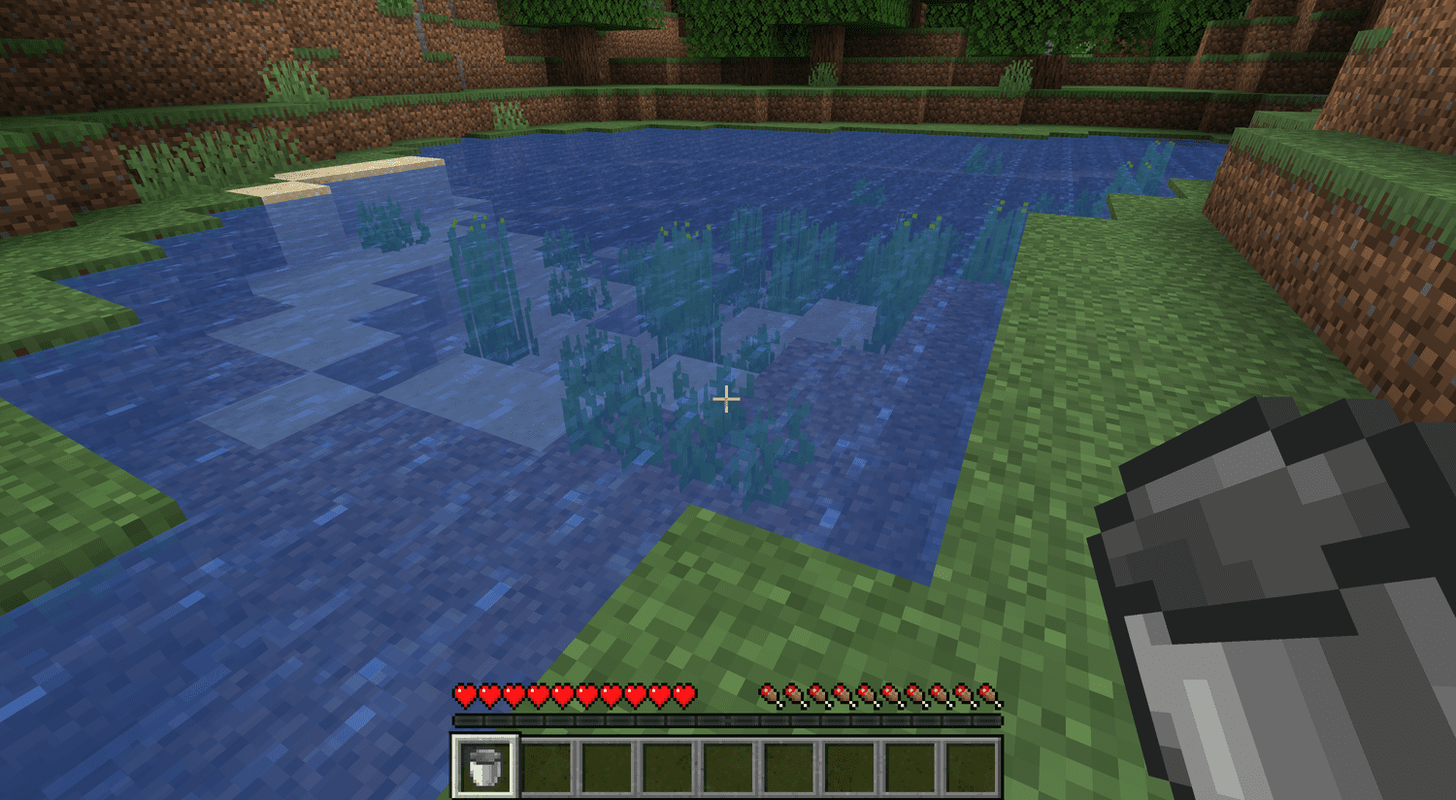
-
물 옆에 서서 물을 바라보며 양동이를 사용하세요.
snapchat에서 저장된 메시지를 삭제하는 방법
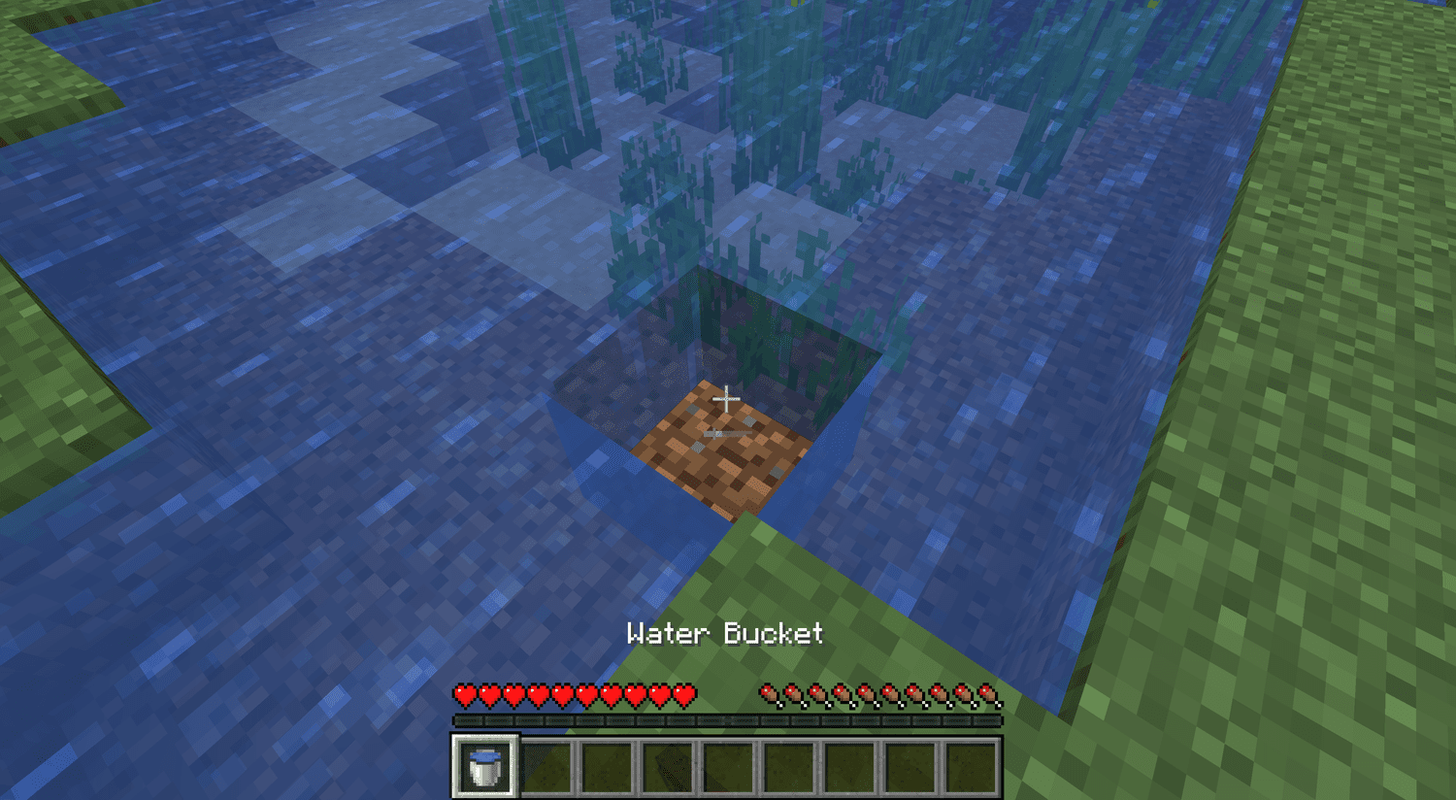
-
이제 인벤토리에 물통이 생겼습니다.
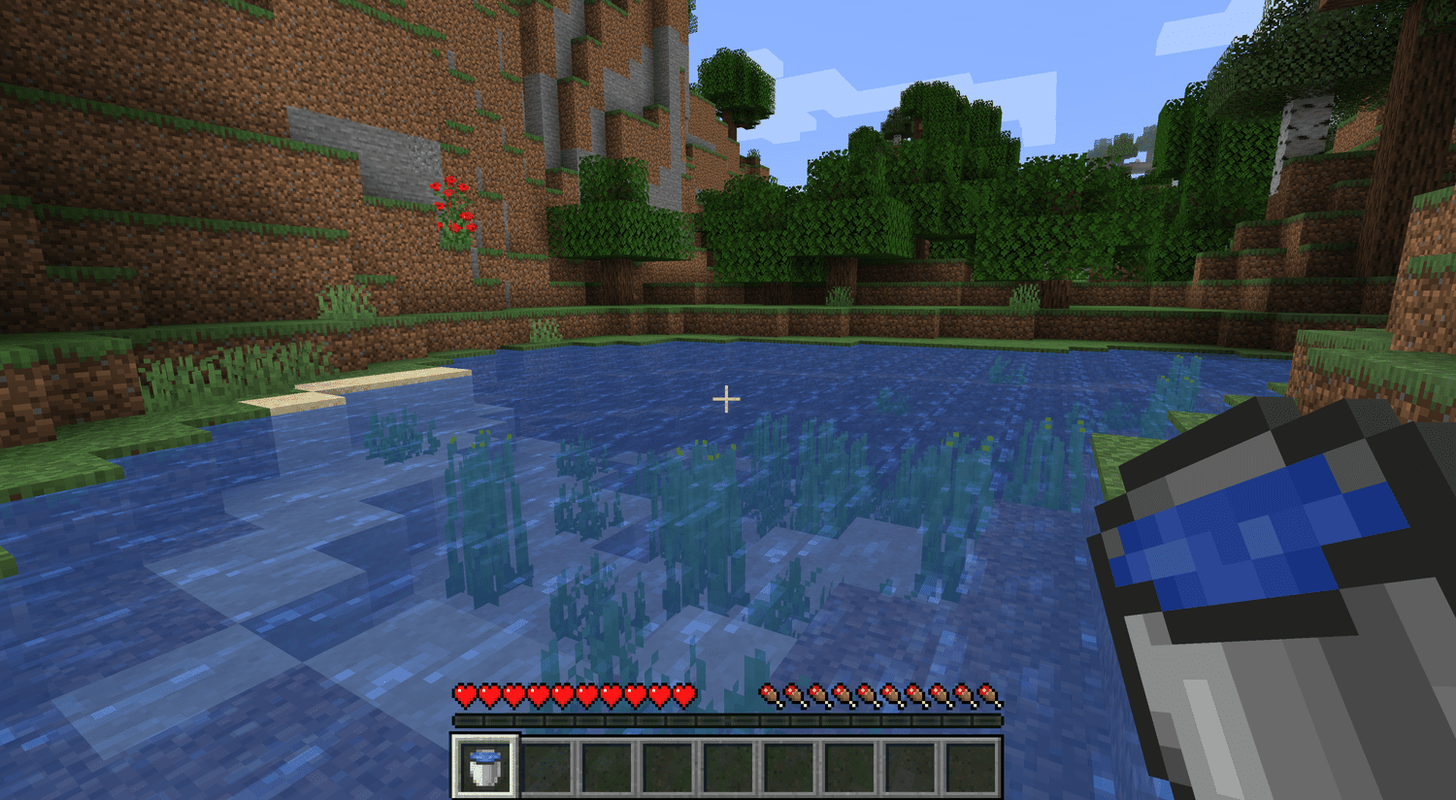 Minecraft에서 네더라이트를 찾는 방법
Minecraft에서 네더라이트를 찾는 방법
Windows 10 및 자바 에디션 : 마우스 오른쪽 버튼으로 클릭.포켓 에디션 : 물 .Xbox 360 및 Xbox One : 누르세요 왼쪽 트리거 .PS3와 PS4 : 누르세요 L2 단추.Wii U와 스위치 : 누르세요 ZL 단추.재미있는 기사
에디터의 선택

Windows 10 버전 1703 업그레이드 후 디스크 공간 확보
Windows 10 버전 1703 '크리에이터 업데이트'를 설치 한 경우 디스크 공간을 확보 할 수 있습니다. 시스템 드라이브에 최대 40GB를 백업 할 수 있습니다.

교체용 AirPod를 연결하는 방법
모델과 펌웨어가 일치하는 경우에만 교체용 AirPods을 원래 충전 케이스에 넣어 다른 AirPods에 연결할 수 있습니다.

Mac OS X에서 전체 앱 설치 기록을 보는 방법
Apple은 OS X에서 앱 설치 및 업데이트 프로세스를 단순화했지만 Mac에 소프트웨어가 설치된 정확한시기와 방법에 대한 자세한 정보가 필요할 때가 있습니다. OS X를 감사하거나 문제를 해결하는 데 도움이되는 전체 앱 설치 기록을 보는 방법은 다음과 같습니다.

휴대폰 키보드에 Bitmoji를 추가하는 방법
iPhone 또는 Android에 Bitmoji 앱을 다운로드하여 설치한 다음 Bitmoji 키보드를 추가할 수 있습니다.

런닝 맨 챌린지는 무엇인가요?
Ice Bucket Challenge 및 Harlem Shake와 마찬가지로 Running Man Challenge는 인터넷을 휩쓸고있는 최신 유행입니다. 그러나 정확히 무엇이며 어디에서 왔습니까? 뉴저지 주 힐 사이드에서 온 두 명의 십대가 만든

장치를 암호화하는 방법
Windows 도구 BitLocker는 파일을 암호화하는 간단한 방법을 제공합니다. 안전한 외장 드라이브 추가 잘못된 손에 들어 가지 않으려는 개인 파일이 많은 경우 파일을 저장할 수 있습니다.

Google Home을 하우스 인터콤 시스템으로 사용하는 방법
간단히 'Hey Google, Broadcast!'라고 말하여 Google Home 스피커를 빠른 인터콤 시스템으로 사용하는 방법을 알아보세요.
-
Windows 10 및 자바 에디션 : 마우스 오른쪽 버튼으로 클릭.포켓 에디션 : 용암 옆의 블록을 탭하세요.Xbox 360 및 Xbox One : 왼쪽 트리거를 누릅니다.PS3와 PS4 : 누르세요 L2 단추.Wii U와 스위치 : 누르세요 ZL 단추.Minecraft에서 용암을 찾는 방법
표면을 포함해 전 세계 어디에서나 용암을 발견할 수 있습니다. 오버월드에서 채굴하는 동안에는 Y=11 미만이고 네더에서는 Y=31 미만인 경우가 가장 많습니다. 지상에서 쉬운 소스를 찾는 데 어려움이 있다면 오버월드에서 Y=11까지 채굴한 다음 용암 소리를 들으면서 수평으로 채굴하는 것을 고려해 보세요. Y=11일 때 용암이 바닥 수준에서 생성되므로 주의하고 그 안으로 들어가지 마세요.
누군가가 페이스 북에서 당신을 차단했는지 또는 그들의 계정을 비활성화했는지 확인하는 방법
Minecraft에서 천연 흑요석을 얻는 방법
용암을 찾으러 나가는 동안 운이 좋아서 세상을 만들 때 용암과 물이 함께 생성된 장소를 발견할 수도 있습니다. 이것이 제대로 이루어지면 결과적으로 바로 사용할 수 있는 천연 흑요석이 탄생합니다.
Minecraft에서 천연 흑요석을 얻는 방법은 다음과 같습니다.
Minecraft에서 양동이를 구하고 채우는 방법
아직 양동이가 없다면 흑요석을 만들기 전에 양동이가 필요합니다. 상자에서 무작위로 양동이를 찾거나 철괴 3개로 양동이를 만들 수 있습니다.
Minecraft에서 양동이를 만들고 채우는 방법은 다음과 같습니다.
-